Page 1
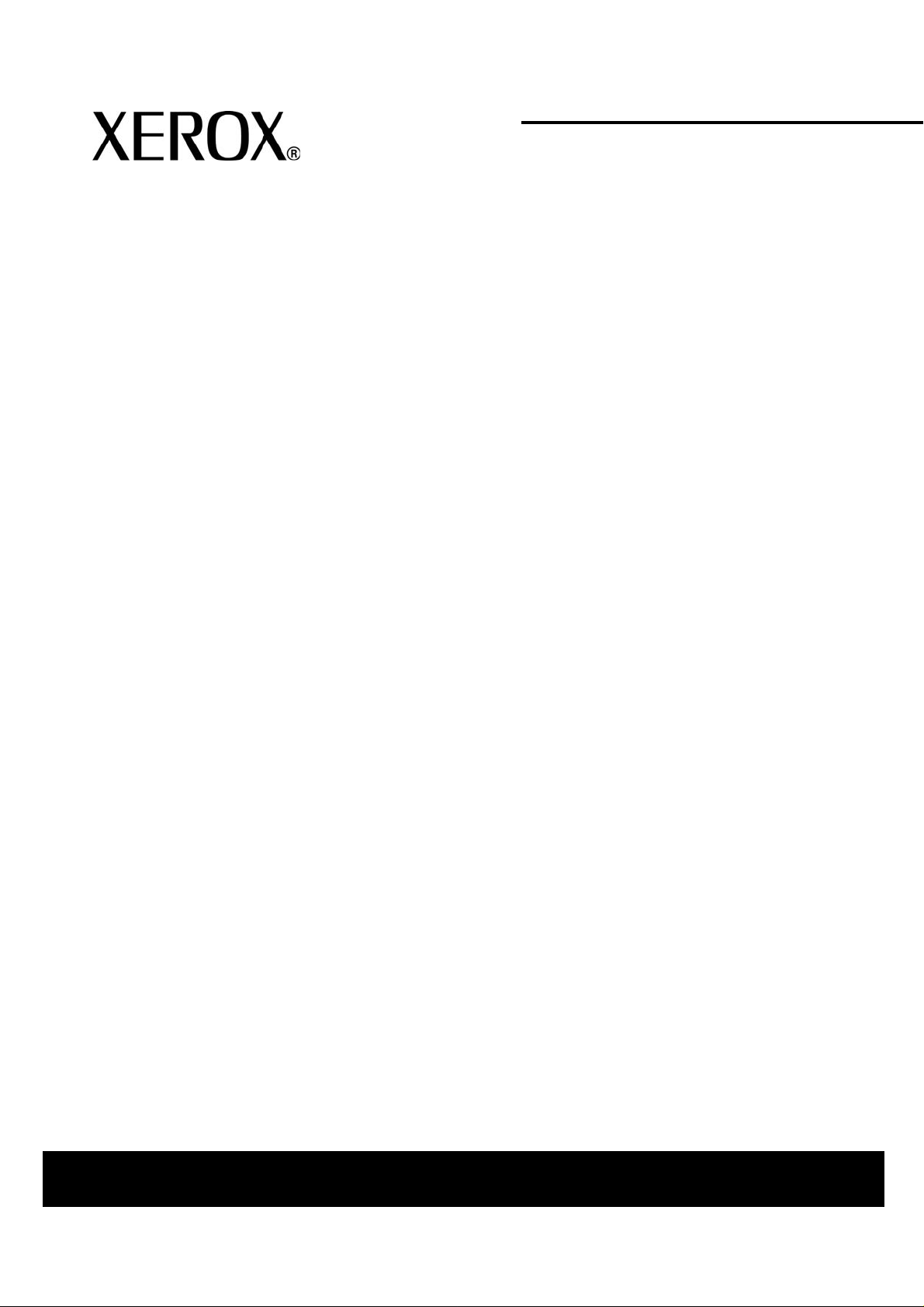
Versión 3.2
Enero 2008
Sistema de impresión Enterprise Xerox 4590
Sistema de impresión Enterprise Xerox 41 10
Guía del
usuario
Page 2
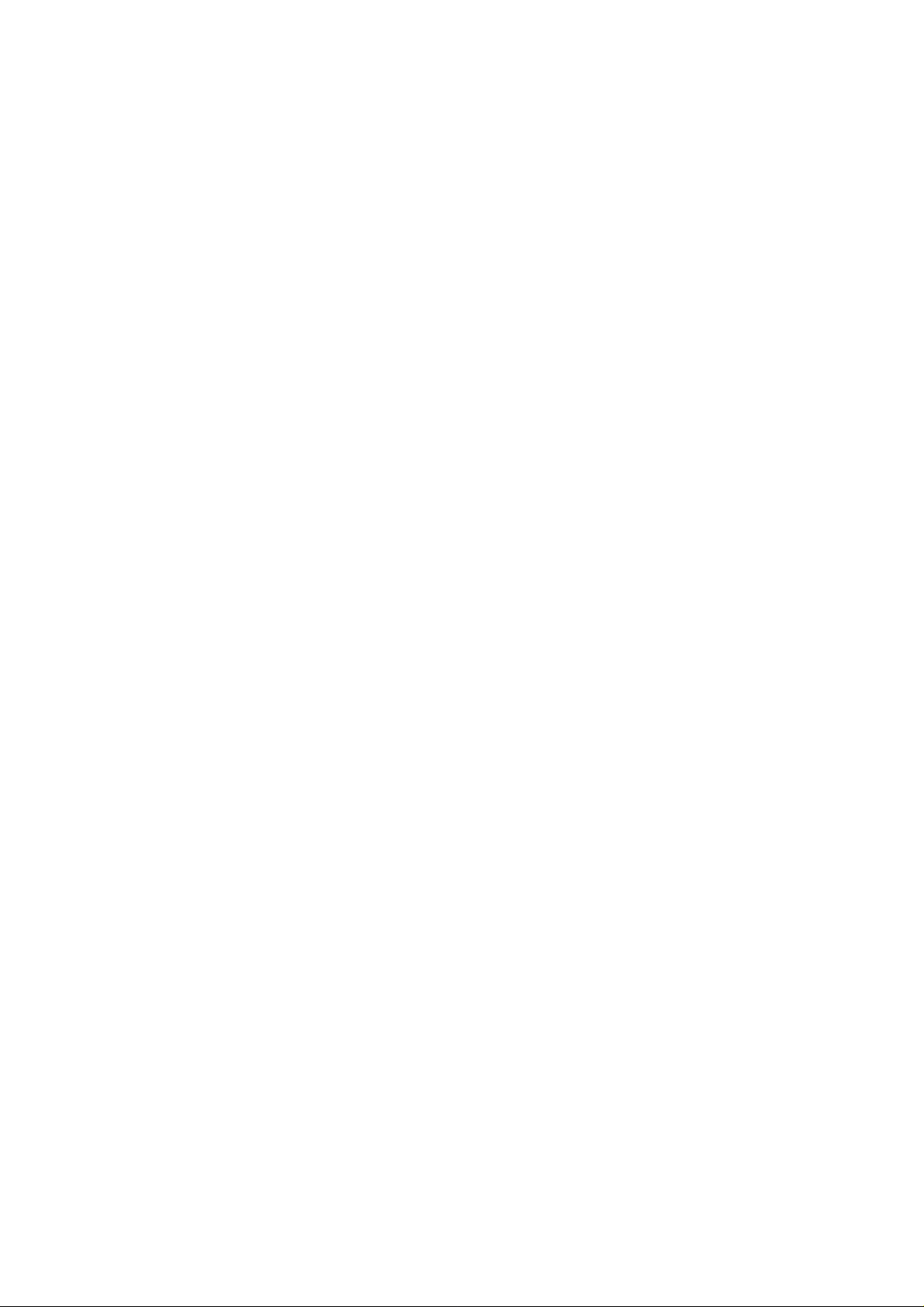
Preparado por:
Xerox Corporation
Global Knowledge & Language Services
800 Phillips Road
Building 218
Webster , New York 14580, EE.UU.
Traducido por:
Xerox
GKLS European Operations
Bessemer Road
Welwyn Garden City
Hertfordshire
AL7 1BU
Reino Unido
© Xerox Corporation, 2008. Reservados todos los derechos.
Los derechos de pro pie da d in tele ctual (copyright) inclu ye n en form a y fond o to do e l m ate rial e in form ac ión reg istrable
como propiedad intelectual según la legislación actual y futura, incluido sin limitación el material generado por los
programas de software y mostrado en pantalla, como estilos, plantillas, iconos, vistas de pantalla, apariencia, etc.
®
así como todos los números y los nombres de producto Xerox mencionados en este documento son marcas
Xerox
comerciales de XEROX CORPO RATION. Las marca s y nombres de produc tos de otras em presas pued en ser marcas
comerciales o marcas registradas de sus respectivas empresas y también se reconocen en esta publicación.
Microsoft, MS-DOS, Windows, Windows NT, Microsoft Network y Windows Server son marcas comerciales o marcas
registradas de Microsoft Corporation en los Estados Unidos y (o) en otros países. Novell, NetWare, IntranetWare y
NDS son marcas registradas de Novell, Inc. en los Estados Unidos y en otros países. Adobe, Acrobat, PostScript,
PostScript3 y el logotipo PostScript son marcas comerciales de Adobe Systems Incorporated. Apple, AppleTalk,
EtherTalk, LocalTalk, Macintosh, MacOS y TrueType son marcas comerciales de Apple Computer, Inc. registradas en
los Estados Unidos y en otros países. HP, HPGL, HPGL/2 y HP-UX son marcas registradas de Hewlett-Packard
Corporation.
Todos los nombres/marcas del producto son marcas comerciales o registradas de sus respectivos propietarios.
Page 3
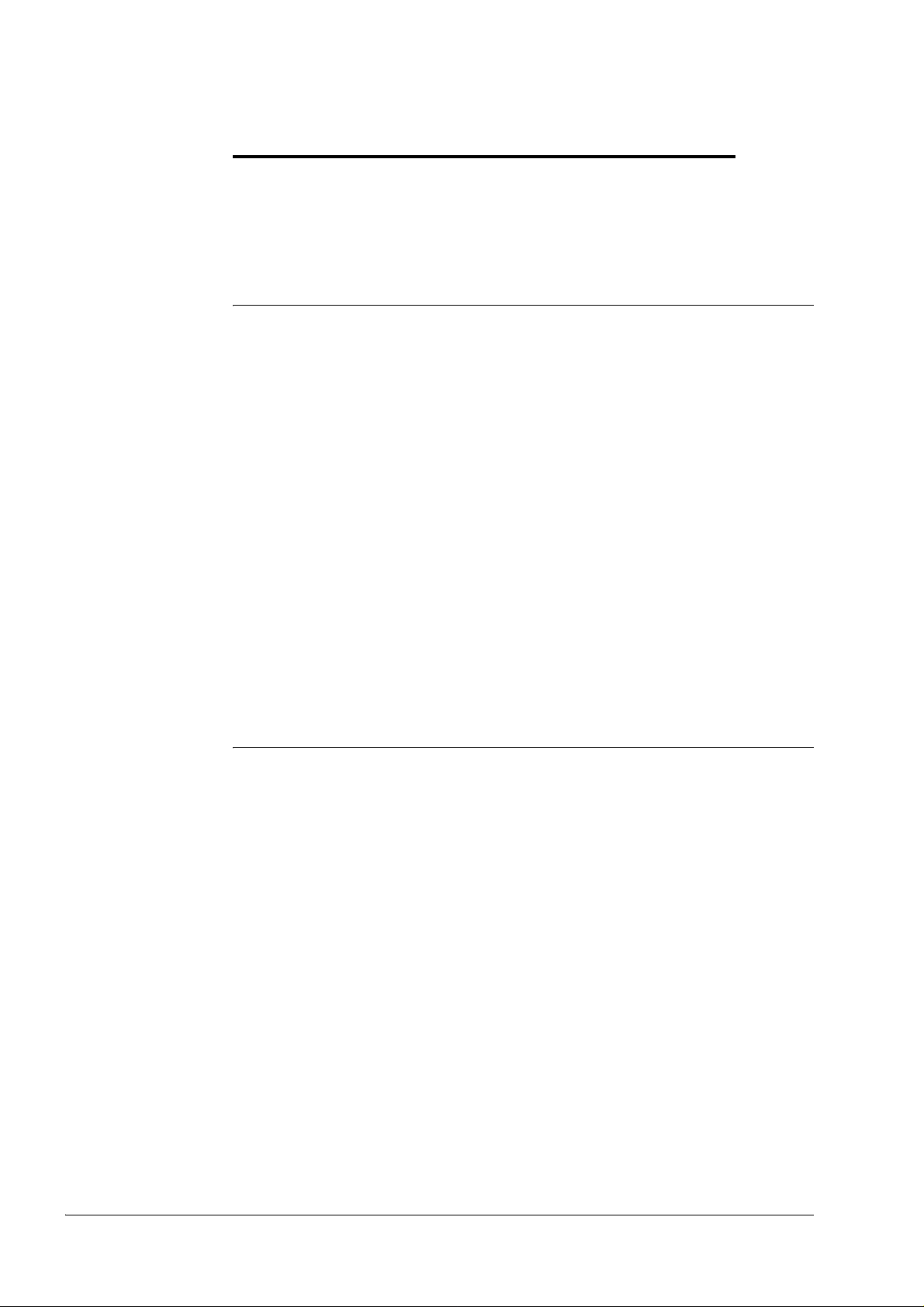
Índice
Descripción general del producto 1-1
Otras fuentes de información . . . . . . . . . . . . . . . . . . . . . . . . . . . . . . . .1-1
Actualizaciones de la documentaci ón del cliente. . . . . . . . . . . . . . . . .1-1
Presentación del sistema 4110 EPS/4590 EPS. . . . . . . . . . . . . . . . . . . . .1-2
Configuración básica . . . . . . . . . . . . . . . . . . . . . . . . . . . . . . . . . . . . . .1-2
Opciones . . . . . . . . . . . . . . . . . . . . . . . . . . . . . . . . . . . . . . . . . . . . . . .1-2
Envío de trabajos y flujo de trabajo . . . . . . . . . . . . . . . . . . . . . . . . . . .1-3
Componentes de la máquina . . . . . . . . . . . . . . . . . . . . . . . . . . . . . . . . . . .1-4
Interfaz de usuario . . . . . . . . . . . . . . . . . . . . . . . . . . . . . . . . . . . . . . . . . . .1-9
Encendido y apagado. . . . . . . . . . . . . . . . . . . . . . . . . . . . . . . . . . . . . . . .1-11
Encendido. . . . . . . . . . . . . . . . . . . . . . . . . . . . . . . . . . . . . . . . . . . . . .1-11
Apagado. . . . . . . . . . . . . . . . . . . . . . . . . . . . . . . . . . . . . . . . . . . . . . .1-12
Acerca del disyuntor. . . . . . . . . . . . . . . . . . . . . . . . . . . . . . . . . . . . . . . . .1-12
Modo de ahorro de energía . . . . . . . . . . . . . . . . . . . . . . . . . . . . . . . . . . .1-13
Entrar en el modo de ahorro de energía . . . . . . . . . . . . . . . . . . . . . .1-13
Salir del modo de ahorro de energía . . . . . . . . . . . . . . . . . . . . . . . . .1-13
Papel y otros materiales 2-1
Tipos de papel compatibles . . . . . . . . . . . . . . . . . . . . . . . . . . . . . . . . . . . .2-1
Papel común (papel imprimibl e ). . . . . . . . . . . . . . . . . . . . . . . . . . . . . .2-1
Papel de tamaño personalizado (no estándar). . . . . . . . . . . . . . . . . . .2-1
Almacenamiento y manipulación del papel . . . . . . . . . . . . . . . . . . . . . . . .2-3
Características de las bandejas de papel. . . . . . . . . . . . . . . . . . . . . . . . . .2-4
Función de detección automática del tamaño del papel . . . . . . . . . . .2-4
Función de selección automática del tamaño del papel. . . . . . . . . . . .2-4
Cambio automático de bandeja . . . . . . . . . . . . . . . . . . . . . . . . . . . . . .2-5
Cargar en funcionamiento . . . . . . . . . . . . . . . . . . . . . . . . . . . . . . . . . .2-5
Programación de las bandejas de papel . . . . . . . . . . . . . . . . . . . . . . . . . .2-5
Colocación del papel . . . . . . . . . . . . . . . . . . . . . . . . . . . . . . . . . . . . . . . . .2-6
Colocación de papel en las bandejas 1 y 2 . . . . . . . . . . . . . . . . . . . . .2-6
Colocación de papel en las bandejas 3 y 4 . . . . . . . . . . . . . . . . . . . . .2-7
Colocar papel en la bandeja 5 (especial). . . . . . . . . . . . . . . . . . . . . . .2-8
Colocación de papel en el aliment ador de alta cap acidad
(bandejas 6 y 7) opcional . . . . . . . . . . . . . . . . . . . . . . . . . . . . . . . . . . .2-9
Xerox 4590 EPS/4110 EPS-Guía del usuario i
Page 4
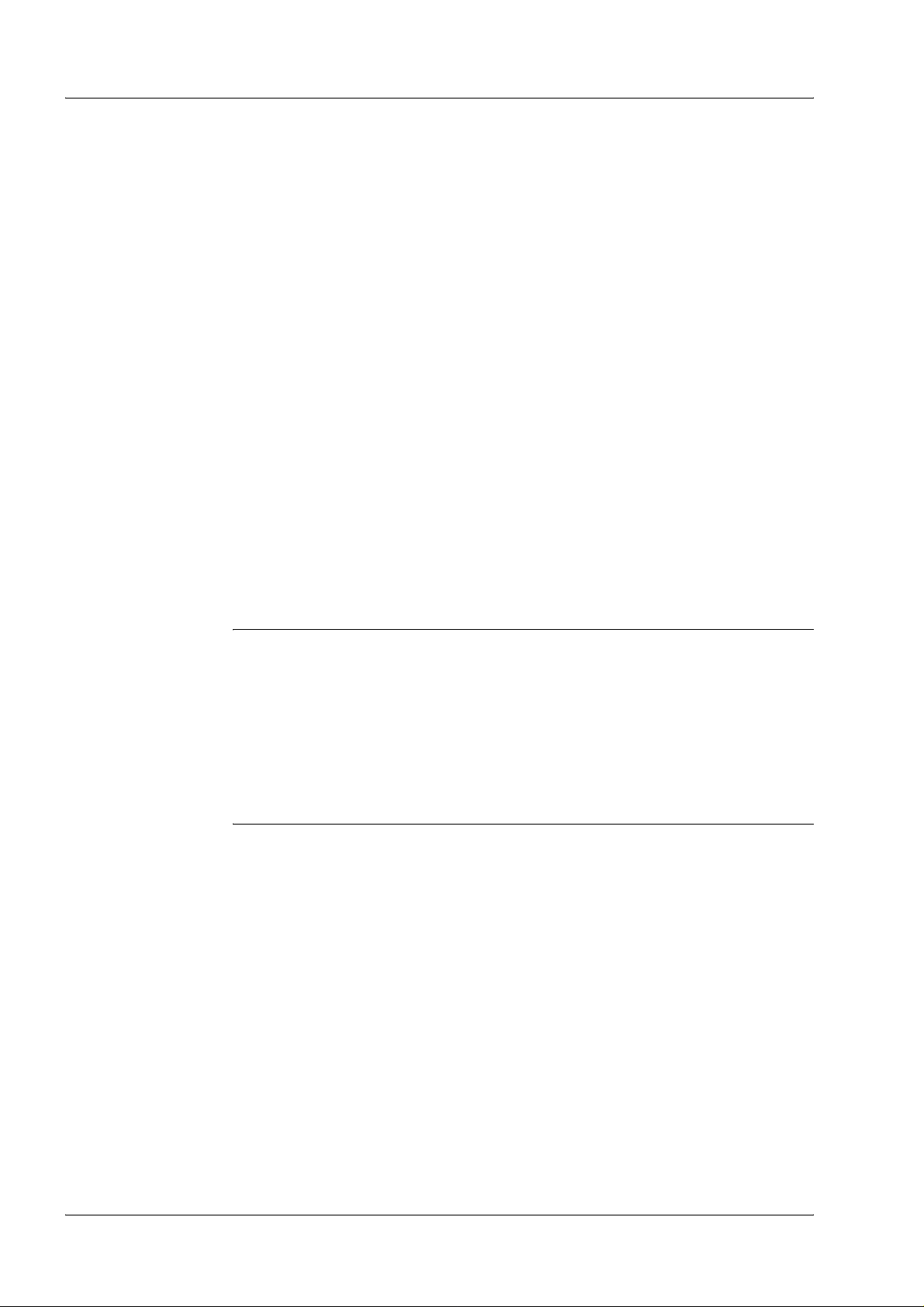
Índice
Colocación de papel en el alimentador de alta
capacidad de tamaños grandes (bandeja 6) opcional . . . . . . . . . . . .2-10
Colocación de papel en la bandeja 8 opcional (intercalador
postproceso). . . . . . . . . . . . . . . . . . . . . . . . . . . . . . . . . . . . . . . . . . . .2-12
Colocación de separadores . . . . . . . . . . . . . . . . . . . . . . . . . . . . . . . .2-13
Cambio del tamaño de pap e l en las bandejas . . . . . . . . . . . . . . . . . . . . .2-16
Cambio del tamaño del papel en las bandejas 3 y 4 . . . . . . . . . . . . .2-16
Cambio del tamaño del papel en las bandejas 6 y 7 (alimentador
de alta capacidad) opcionales . . . . . . . . . . . . . . . . . . . . . . . . . . . . . .2-18
Cambio del tamaño del papel en el alimentador de
alta capacidad de tamaños grandes (bandeja 6) opcional. . . . . . . . .2-19
Cambio/comprobación de las opciones de Atributos de bandejas de
papel. . . . . . . . . . . . . . . . . . . . . . . . . . . . . . . . . . . . . . . . . . . . . . . . . . . . .2-21
Asignación del tipo y peso del papel . . . . . . . . . . . . . . . . . . . . . . . . .2-21
Programación/Confirmación de l as opciones d e la bandeja en l a
pantalla Todos los servicios . . . . . . . . . . . . . . . . . . . . . . . . . . . . . . . .2-23
Programación/Cambio de las opciones de bandeja prefijadas
(administración del sistema). . . . . . . . . . . . . . . . . . . . . . . . . . . . . . . .2-27
Confirmación/cambio manual de las opciones de las bandejas en
DocuSP . . . . . . . . . . . . . . . . . . . . . . . . . . . . . . . . . . . . . . . . . . . . . . . . . .2-32
Estado de trabajos 3-1
Descripción general de Estado de trabaj os . . . . . . . . . . . . . . . . . . . . . . . .3-1
Comprobación de los trabajos actuales /pendientes. . . . . . . . . . . . . . . . . .3-2
Comprobación de los trabajos terminado s. . . . . . . . . . . . . . . . . . . . . . . . .3-3
Cuando los trabajos no finalizan correctamente . . . . . . . . . . . . . . . . .3-3
Impresión de trabajos en espera . . . . . . . . . . . . . . . . . . . . . . . . . . . . .3-4
Estado de la máquina 4-1
Descripción general del estado de la máquina. . . . . . . . . . . . . . . . . . . . . .4-1
Estado de la máquina. . . . . . . . . . . . . . . . . . . . . . . . . . . . . . . . . . . . . . . . .4-2
Información de la m á q ui na . . . . . . . . . . . . . . . . . . . . . . . . . . . . . . . . . .4-2
Bandeja de papel . . . . . . . . . . . . . . . . . . . . . . . . . . . . . . . . . . . . . . . . .4-4
Sobrescritura del disco duro (opci onal) . . . . . . . . . . . . . . . . . . . . . . . .4-5
Modo de impresión. . . . . . . . . . . . . . . . . . . . . . . . . . . . . . . . . . . . . . . .4-6
Contador de facturación/ Imprimir informe . . . . . . . . . . . . . . . . . . . . . . . .4-10
Contador de facturación. . . . . . . . . . . . . . . . . . . . . . . . . . . . . . . . . . .4-10
Estado de trabajos . . . . . . . . . . . . . . . . . . . . . . . . . . . . . . . . . . . . . . .4-11
Opciones de modo de impresión . . . . . . . . . . . . . . . . . . . . . . . . . . . .4-12
Consumibles. . . . . . . . . . . . . . . . . . . . . . . . . . . . . . . . . . . . . . . . . . . . . . .4-13
Errores . . . . . . . . . . . . . . . . . . . . . . . . . . . . . . . . . . . . . . . . . . . . . . . . . . .4-14
ii
Xerox 4590 EPS/4110 EPS-Guía del usuario
Page 5
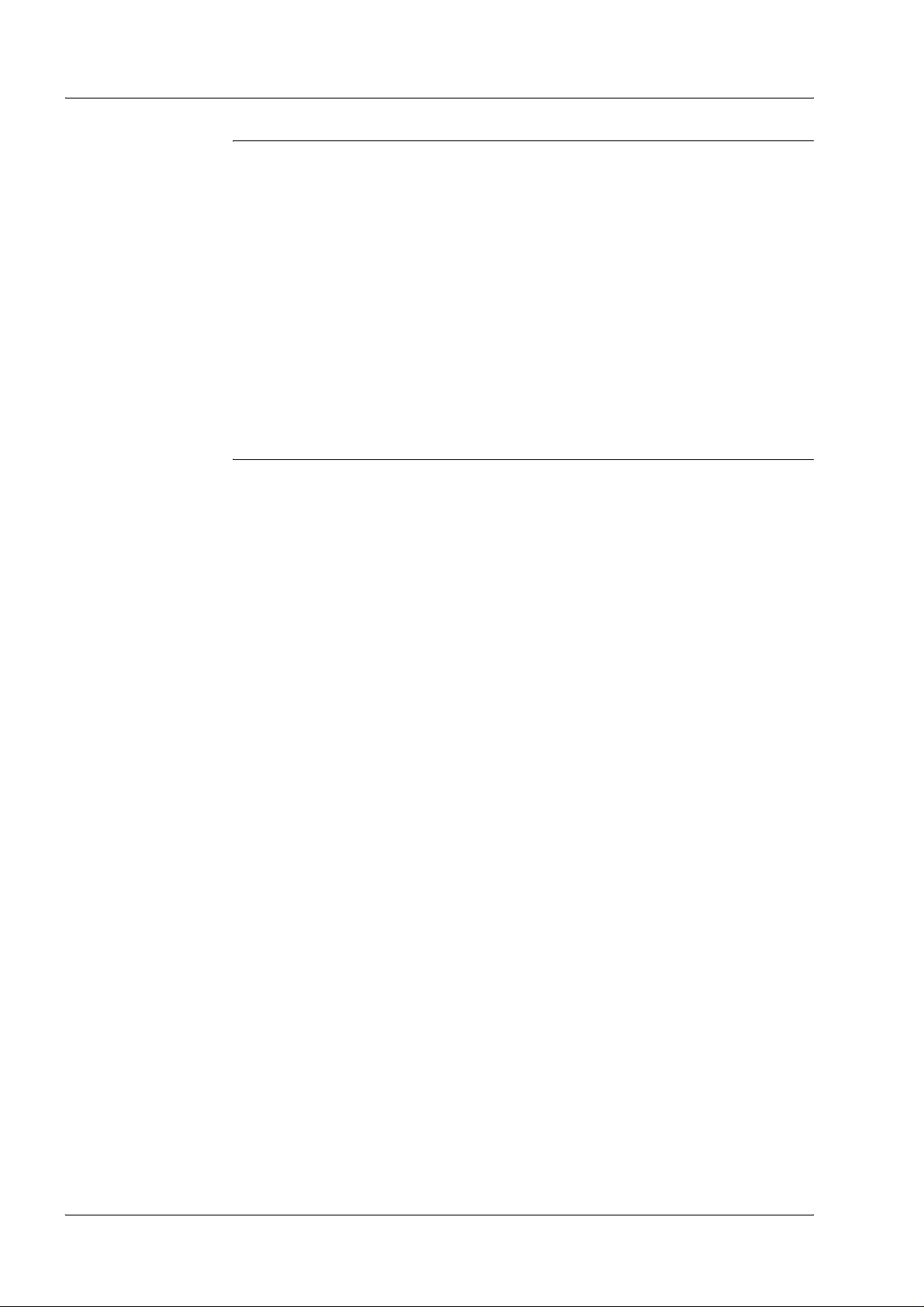
Índice
Mantenimiento 5-1
Sustitución de consumibles . . . . . . . . . . . . . . . . . . . . . . . . . . . . . . . . . . . .5-1
Manipulación de consumibles . . . . . . . . . . . . . . . . . . . . . . . . . . . . . . .5-2
Comprobación del estado de los consumibl e s. . . . . . . . . . . . . . . . . . .5-2
Sustitución de los cartuchos de tóner. . . . . . . . . . . . . . . . . . . . . . . . . .5-3
Sustitución del contenedor de residuos de tóner . . . . . . . . . . . . . . . . .5-6
Sustitución del cartucho de grapas . . . . . . . . . . . . . . . . . . . . . . . . . . .5-8
Sustitución del cartucho de grapas para folletos . . . . . . . . . . . . . . . .5-10
Sustitución del contenedor de restos de grapas . . . . . . . . . . . . . . . .5-12
Vaciado del contenedor de recortes de perforación. . . . . . . . . . . . . .5-13
Limpieza de la máquina . . . . . . . . . . . . . . . . . . . . . . . . . . . . . . . . . . . . . .5-15
Solución de problemas 6-1
Solución de problemas. . . . . . . . . . . . . . . . . . . . . . . . . . . . . . . . . . . . . . . .6-1
Problemas en la máquina. . . . . . . . . . . . . . . . . . . . . . . . . . . . . . . . . . . . . .6-3
Problemas de calidad de imagen. . . . . . . . . . . . . . . . . . . . . . . . . . . . . . . .6-6
Problemas durante el proceso de impresión . . . . . . . . . . . . . . . . . . . . . .6-11
No se puede imprimir . . . . . . . . . . . . . . . . . . . . . . . . . . . . . . . . . . . . .6-1 1
El resultado de la impresión no es el esperad o . . . . . . . . . . . . . . . . .6-13
Código de error . . . . . . . . . . . . . . . . . . . . . . . . . . . . . . . . . . . . . . . . . . . .6-15
Otros errores . . . . . . . . . . . . . . . . . . . . . . . . . . . . . . . . . . . . . . . . . . .6-16
Atascos de papel . . . . . . . . . . . . . . . . . . . . . . . . . . . . . . . . . . . . . . . . . . .6-27
Atascos de papel en las bandejas 1 a 4. . . . . . . . . . . . . . . . . . . . . . .6-28
Atascos de papel en la unidad de transporte 4 . . . . . . . . . . . . . . . . .6-29
Atascos de papel en el módulo a dos caras 3 . . . . . . . . . . . . . . . . . .6-30
Atascos de papel en la bandeja 5 (especial) . . . . . . . . . . . . . . . . . . .6-32
Atascos de papel en las bandejas 6 y 7 (alimentador de alta
capacidad) . . . . . . . . . . . . . . . . . . . . . . . . . . . . . . . . . . . . . . . . . . . . .6-33
Atascos de papel en l a bandeja 6 (aliment ador de al ta cap acidad
de tamaños grandes) . . . . . . . . . . . . . . . . . . . . . . . . . . . . . . . . . . . . .6-34
Atascos de papel en la bandeja 8 (intercalador postproceso) . . . . . .6-35
Atascos de papel en la cubierta inferior izquierda . . . . . . . . . . . . . . .6-36
Atascos de papel en el interior . . . . . . . . . . . . . . . . . . . . . . . . . . . . . .6-37
Atascos de papel en el inter ior de la cubierta izquierda de la
acabadora. . . . . . . . . . . . . . . . . . . . . . . . . . . . . . . . . . . . . . . . . . . . . .6-40
Atascos de papel en el interior de la cubierta derecha de la
acabadora. . . . . . . . . . . . . . . . . . . . . . . . . . . . . . . . . . . . . . . . . . . . . .6-44
Atascos de papel en la unidad de plega do en Z . . . . . . . . . . . . . . . .6-48
Atascos de papel en el área de salida de la acabadora. . . . . . . . . . .6-56
Atascos de papel en el alimentador de alta capacidad opcional . . . .6-58
Xerox 4590 EPS/4110 EPS-Guía del usuario
iii
Page 6
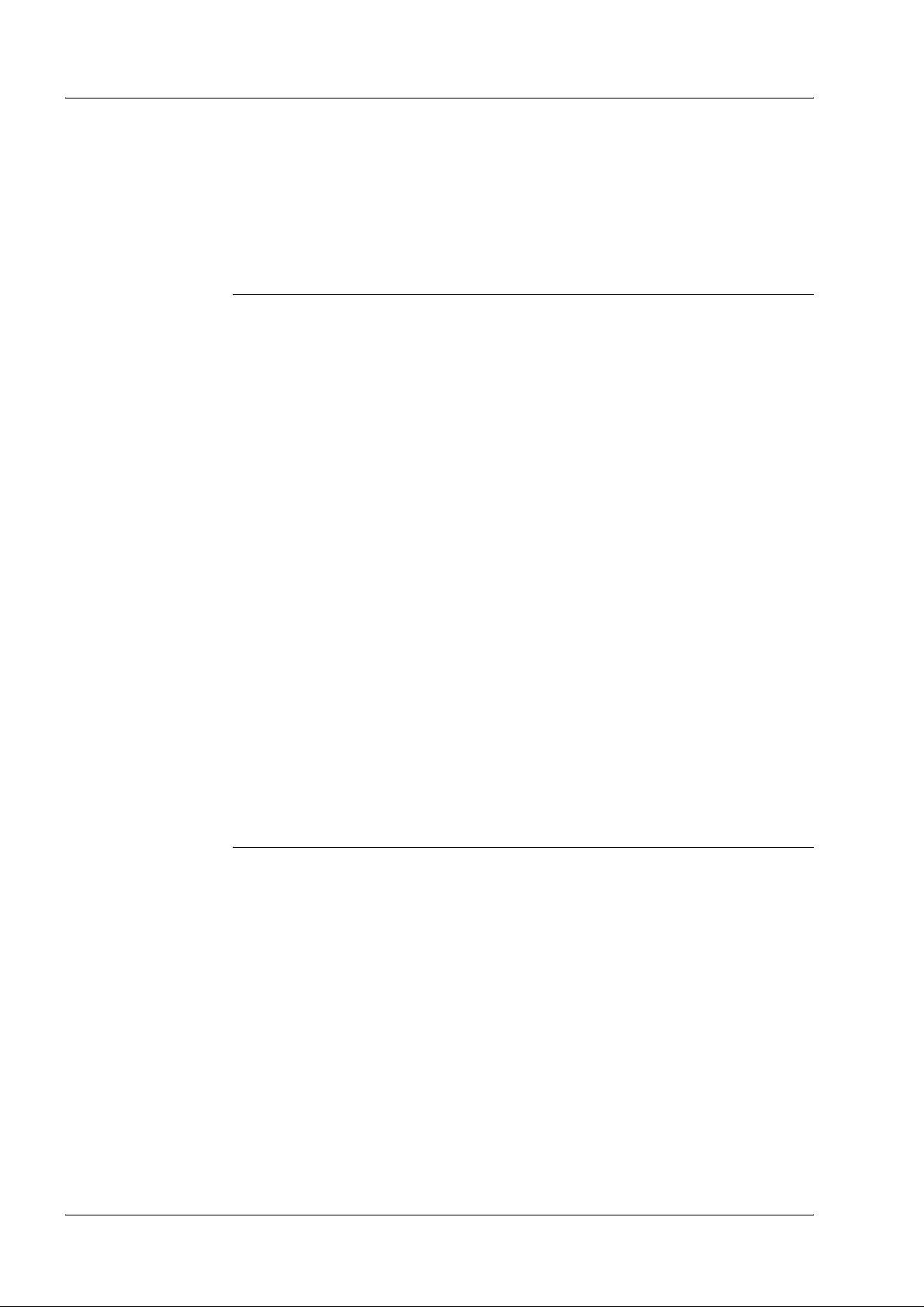
Índice
Errores de la grapadora . . . . . . . . . . . . . . . . . . . . . . . . . . . . . . . . . . . . . .6-62
Atascos de grapas en el cartucho de grapas . . . . . . . . . . . . . . . . . . .6-63
Atascos de grapas en el cartucho de grapas para folletos. . . . . . . . .6-65
Solución para la salida de papel curvado. . . . . . . . . . . . . . . . . . . . . . . . .6-67
Modo y función del botón Eliminar curvatura. . . . . . . . . . . . . . . . . . .6-68
Especificaciones 7-1
Especificaciones del motor de la impresora. . . . . . . . . . . . . . . . . . . . . . . .7-1
Bandejas 6 y 7 (alimentador de alta capacidad opcional de 2
bandejas)-opcional. . . . . . . . . . . . . . . . . . . . . . . . . . . . . . . . . . . . . . . .7-4
Bandeja 6 (alimentador de alta capacidad de 1 bandeja de tamaños
grandes) - opcional. . . . . . . . . . . . . . . . . . . . . . . . . . . . . . . . . . . . . . . .7-5
Acabadora D2/Acabadora de folletos D2. . . . . . . . . . . . . . . . . . . . . . .7-6
Módulo de plegado (plegado en Z y en C): opcional . . . . . . . . . . . . .7-11
Área imprimible . . . . . . . . . . . . . . . . . . . . . . . . . . . . . . . . . . . . . . . . . . . .7-12
Área imprimible estándar . . . . . . . . . . . . . . . . . . . . . . . . . . . . . . . . . .7-12
Área imprimible ampliada. . . . . . . . . . . . . . . . . . . . . . . . . . . . . . . . . .7-12
Lista de opciones . . . . . . . . . . . . . . . . . . . . . . . . . . . . . . . . . . . . . . . . . . .7-13
Precauciones y limitaciones. . . . . . . . . . . . . . . . . . . . . . . . . . . . . . . . . . .7-14
Cuando los resultados de la impresión difieren de los valores
especificados . . . . . . . . . . . . . . . . . . . . . . . . . . . . . . . . . . . . . . . . . . .7-14
Instalación y desplazami ento de la máquina . . . . . . . . . . . . . . . . . . .7-14
Contadores para la impr esión a dos caras. . . . . . . . . . . . . . . . . . . . .7-14
Confidencialidad de la red . . . . . . . . . . . . . . . . . . . . . . . . . . . . . . . . .7-14
Código de caracteres . . . . . . . . . . . . . . . . . . . . . . . . . . . . . . . . . . . . .7-15
Procedimientos simples . . . . . . . . . . . . . . . . . . . . . . . . . . . . . . . . . . . . . .7-15
Opciones de funciones comunes. . . . . . . . . . . . . . . . . . . . . . . . . . . .7-15
iv
Seguridad y avisos 8-1
Avisos de seguridad. . . . . . . . . . . . . . . . . . . . . . . . . . . . . . . . . . . . . . . . . .8-1
Seguridad eléctrica. . . . . . . . . . . . . . . . . . . . . . . . . . . . . . . . . . . . . . . .8-1
Dispositivo de desconexión . . . . . . . . . . . . . . . . . . . . . . . . . . . . . . . . .8-2
Seguridad del láser . . . . . . . . . . . . . . . . . . . . . . . . . . . . . . . . . . . . . . . . . .8-3
América del Norte. . . . . . . . . . . . . . . . . . . . . . . . . . . . . . . . . . . . . . . . .8-3
Europa y otros mercados. . . . . . . . . . . . . . . . . . . . . . . . . . . . . . . . . . .8-4
Normas de seguridad . . . . . . . . . . . . . . . . . . . . . . . . . . . . . . . . . . . . . . . . .8-5
América del Norte. . . . . . . . . . . . . . . . . . . . . . . . . . . . . . . . . . . . . . . . .8-5
Europa y otros mercados. . . . . . . . . . . . . . . . . . . . . . . . . . . . . . . . . . .8-5
Seguridad de mantenimiento . . . . . . . . . . . . . . . . . . . . . . . . . . . . . . . . . . . 8-5
Seguridad de funcionamiento. . . . . . . . . . . . . . . . . . . . . . . . . . . . . . . . . . .8-6
Seguridad del ozono . . . . . . . . . . . . . . . . . . . . . . . . . . . . . . . . . . . . . . . . .8-7
Avisos. . . . . . . . . . . . . . . . . . . . . . . . . . . . . . . . . . . . . . . . . . . . . . . . . . . . .8-7
Xerox 4590 EPS/4110 EPS-Guía del usuario
Page 7
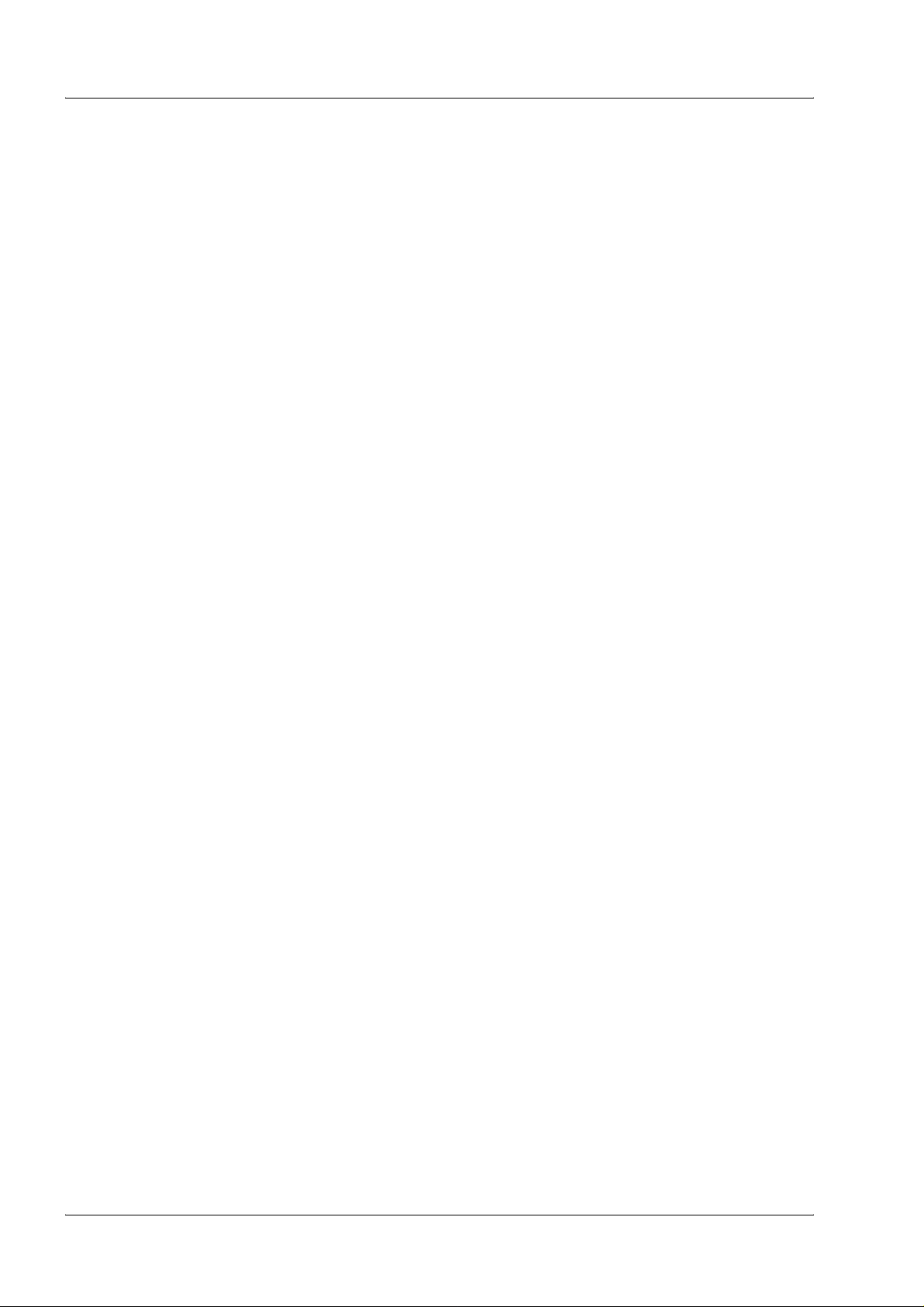
Índice
Emisiones rad io e lé c tr icas. . . . . . . . . . . . . . . . . . . . . . . . . . . . . . . . . . . 8 -7
Aprobación de seguridad de tensión extra baja. . . . . . . . . . . . . . . . . . . . .8-8
Certificaciones en Europa . . . . . . . . . . . . . . . . . . . . . . . . . . . . . . . . . . . . .8-9
Está prohibido... . . . . . . . . . . . . . . . . . . . . . . . . . . . . . . . . . . . . . . . . . . . .8-10
En Estados Unidos. . . . . . . . . . . . . . . . . . . . . . . . . . . . . . . . . . . . . . .8-10
En Canadá . . . . . . . . . . . . . . . . . . . . . . . . . . . . . . . . . . . . . . . . . . . . .8-12
En otros países. . . . . . . . . . . . . . . . . . . . . . . . . . . . . . . . . . . . . . . . . .8-13
Notas sobre el medio ambiente: Estados Unidos. . . . . . . . . . . . . . . . . . .8-14
Reciclaje y desecho del producto. . . . . . . . . . . . . . . . . . . . . . . . . . . . . . .8-15
América del Norte. . . . . . . . . . . . . . . . . . . . . . . . . . . . . . . . . . . . . . . .8-15
Unión Europea . . . . . . . . . . . . . . . . . . . . . . . . . . . . . . . . . . . . . . . . . .8-15
Otros países . . . . . . . . . . . . . . . . . . . . . . . . . . . . . . . . . . . . . . . . . . . .8-15
Xerox 4590 EPS/4110 EPS-Guía del usuario
v
Page 8

Índice
vi
Xerox 4590 EPS/4110 EPS-Guía del usuario
Page 9
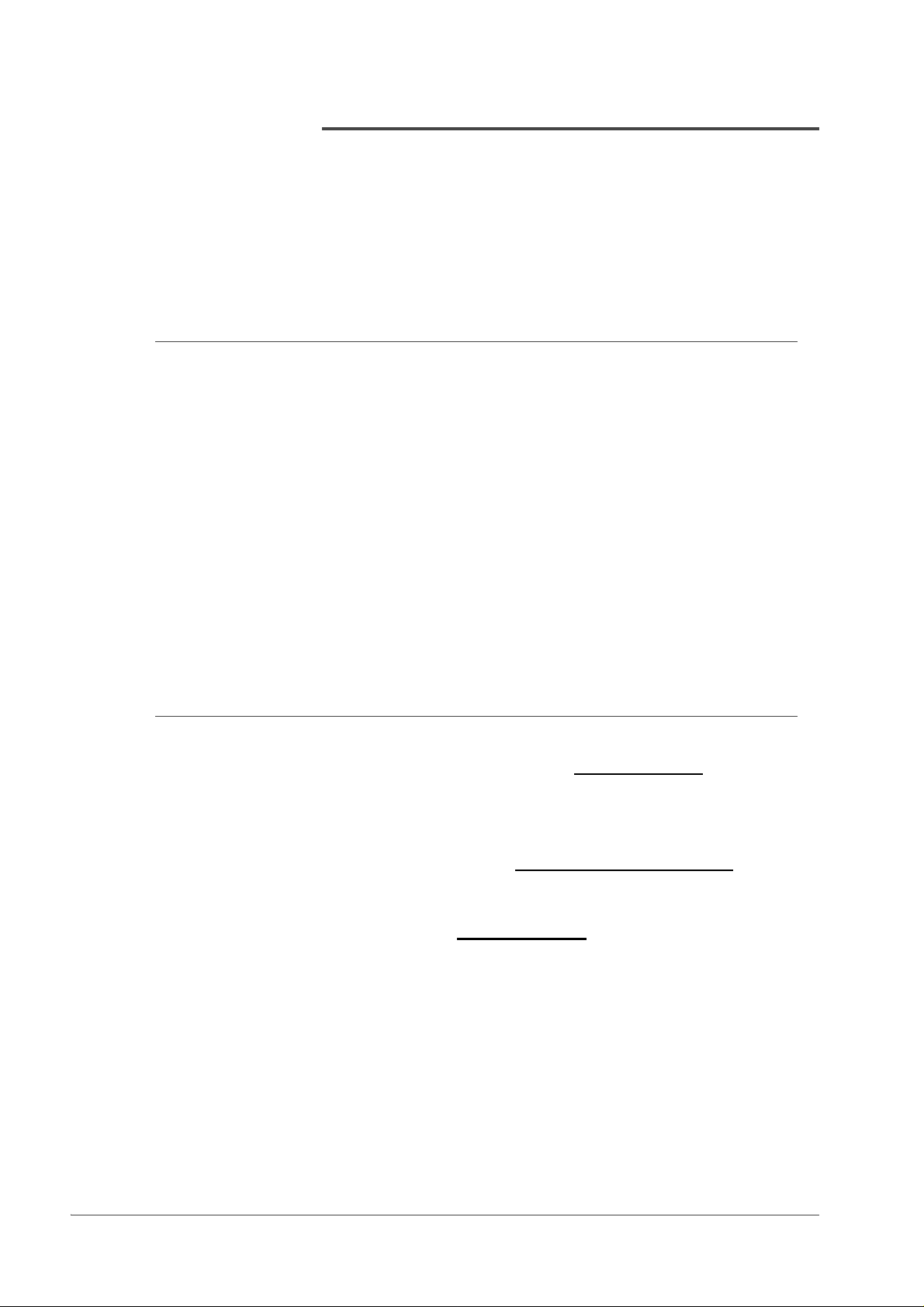
1. Descripción ge neral del producto
Otras fuentes de información
En esta sección se describen las guías suministradas con la
máquina.
• Guía de iniciac i ó n: esta guía contiene información básica
acerca de los trabajos de impresión, despeje de atascos de
papel, mantenimiento diario e información de seguridad.
• System Administration Guide (Guía de admini str ación del
sistema): los administradores de sistemas utilizan esta guía
(disponible sólo en inglés) p a ra configurar los valores
prefijados/ajustes de la máquina y el entorno de red.
• Documentación del cliente de DocuSP: la documentación
del cliente de DocuSP incluida en el Kit de soportes de
DocuSP proporciona información sobre el uso y la inst alación
del controlador DocuSP.
Actualizaciones de la documentación del cliente
Para obtener la documentación y la infor ma ción más reciente de
su producto, visite la página web www.xerox.com
de las operaciones siguientes:
• Introduzca su número de producto (por ejemplo, 4110, 4595)
en el campo Buscar y seleccione Buscar.
• Seleccione el vínculo Asistencia y controladores
utilice las opciones de búsqueda para localizar la impresora
específica.
Visite el sitio web www.xerox.com
la información más reciente sobre el producto.
y realice una
y luego
con regularidad para obtener
Xerox 4590 EPS/4110 EPS-Guía del usuario
1- 1
Page 10
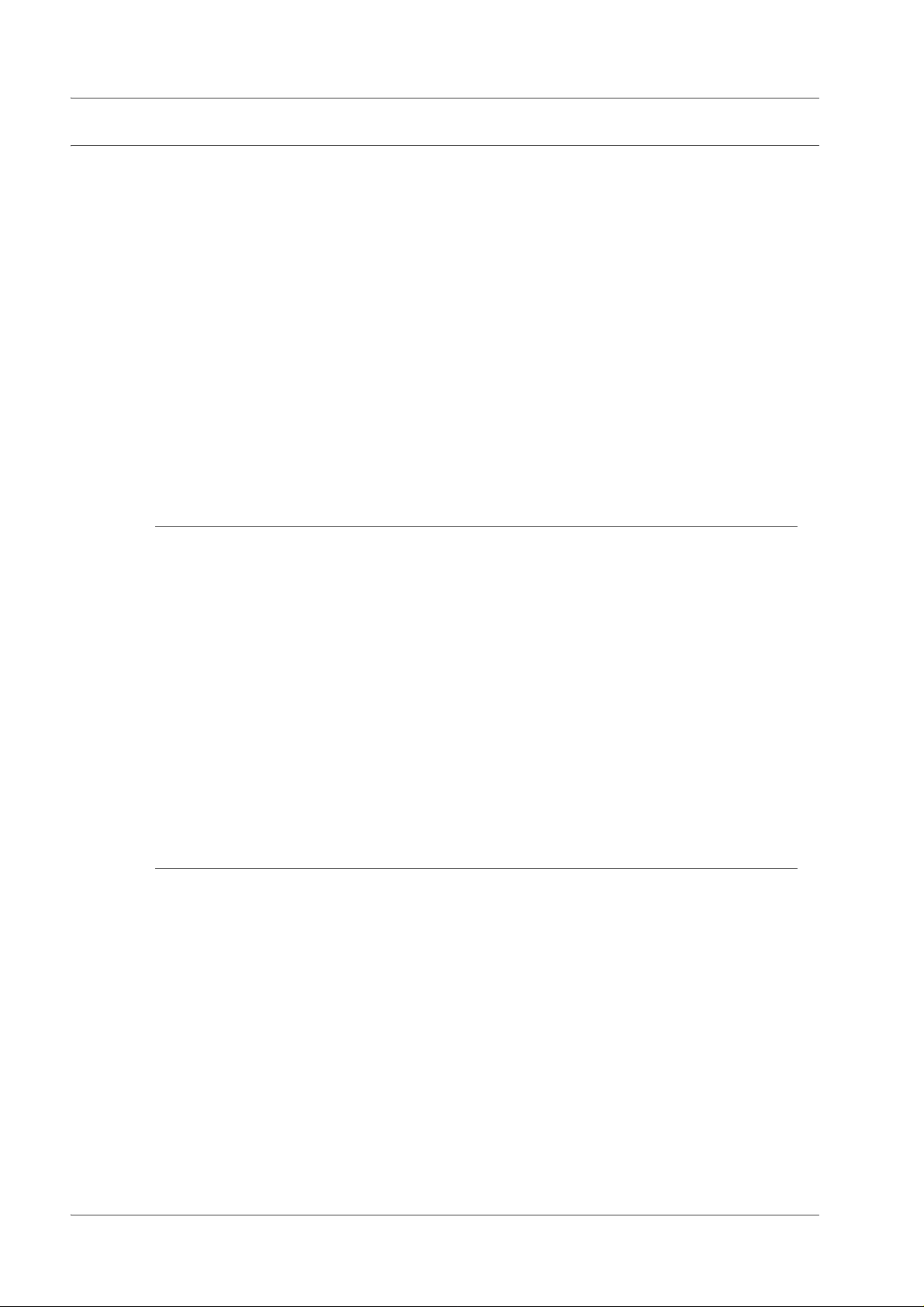
1. Descrip ción general del pr oducto
Presentación del sistema 4110 EPS/4590 EPS
El Sistema de impresión Enterprise Xerox 4110 y el Sistema de
impresión Enterprise 4590 son sistemas di gital es de impresión en
blanco y negro para red, cont rolados por medio del co ntrolador de
DocuSP. Están pensados para oficinas grandes y departamentos
de reproducción o talleres de impresión pequeños o medianos.
El sistema 4110 EPS imprime hasta 110 páginas por minuto
(8.5 x 11 pulg./A4), y el sistema 4590 EPS imprime hasta
90 páginas por minuto.
En el sistema Xerox 4110 EPS/4590 EPS se pueden utilizar
papeles de varios tipos y pesos. Tanto con papel pesado como
con papel fino el funcionamiento será fiable. También incluye
funciones de producción eficientes como Cargar en
funcionamiento y Cambio automático de bandeja para que la
impresión sea continua.
Configuración básica
Opciones
La configuración estándar o básica del sistema Xerox 4110
EPS/4590 EPS consta de:
• Controlador FreeFlow DocuSP autónomo para recibir y
procesar documentos para imprimirlos.
• Motor de impresión con interfaz de usuario.
• 4 bandejas de entrada, una bandeja intercaladora y una
bandeja especial con una capacidad total para 4225 hojas de
papel de 75 g/m² (20 libras).
• Módulo de acabadora grapadora D2, que puede grap ar y
perforar, intercalador postproceso y unidad de reducción de
curvatura del papel.
El sistema de impresión Xerox 4110 EPS/4590 EPS se encuentra
disponible con los siguientes equipos opcionales:
• Acabadora del realizador de folletos.
• Módulo de la plegadora para la creación d e plegados en
Z y C.
1-2
• Uno de estos alimentadores de alta capacidad:
• Alimentador de alta capacidad estándar de dos bandejas
con capacidad para 2000 hojas en cada bandeja.
• Alimentador de alta capacidad de tamaños grandes de
una bandeja con capacidad para 2000 hojas de hasta
330 x 483 mm (13 x 19 pulgadas).
Xerox 4590 EPS/4110 EPS-Guía del usuario
Page 11
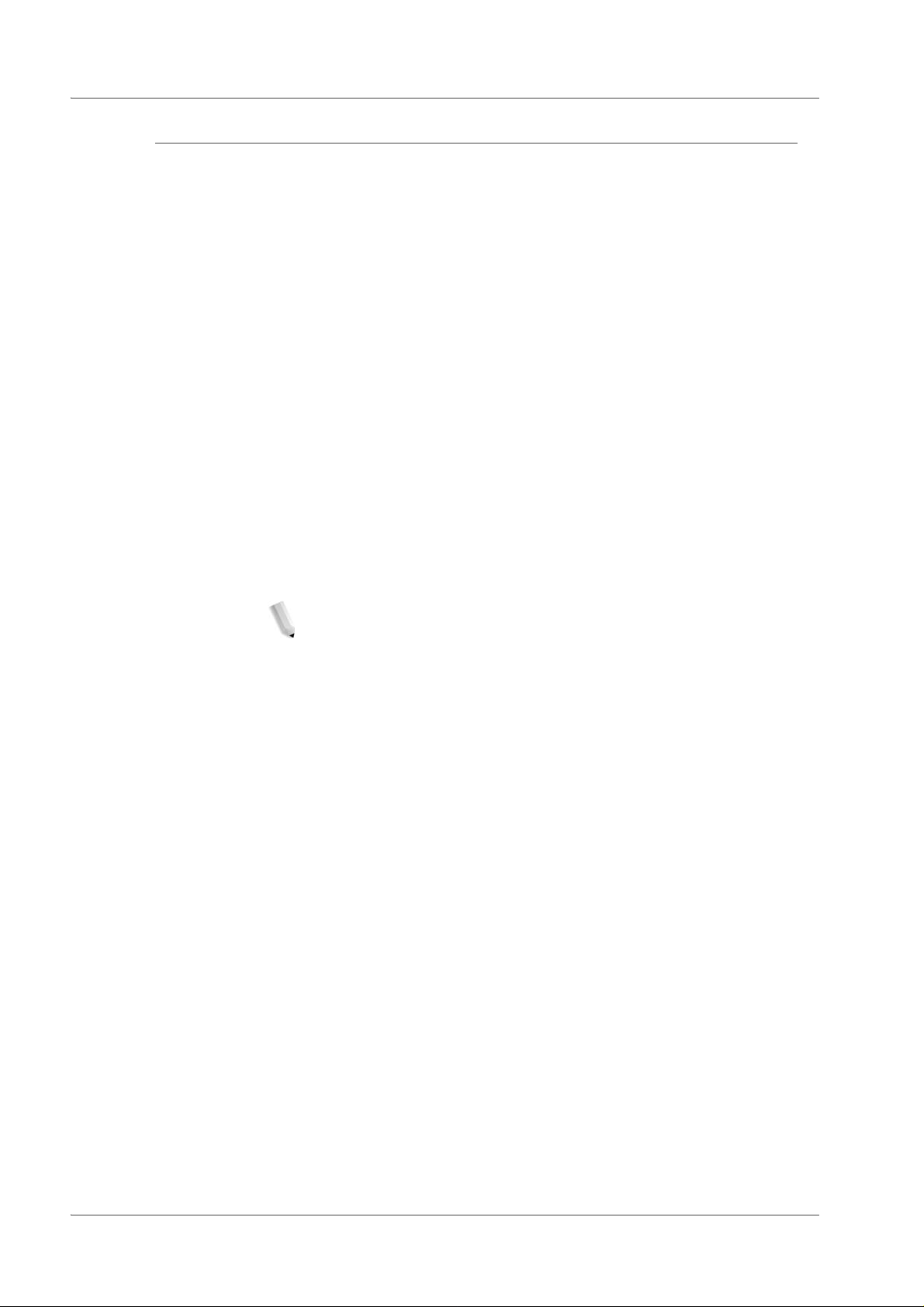
Envío de trabajos y flujo de trabajo
Los trabajos se envían a la impresora de red Xerox 4110
EPS/4590 EPS a través del controlador DocuSP, el cual actúa de
interfaz entre la impresora y la estación de trabajo cliente.
El controlador DocuSP recibe, procesa y gesti ona la impres ión de
los trabajos listos para imprimirse.
Los trabajos pueden enviarse a través de la red y recibirse
mediante un controlador de DocuSP de las siguientes maneras:
• Trabajos enviados desde una aplicación de un PC cliente
usando controladores de impresión de la aplicación que
convierten el trabajo en un archivo listo para imprimir y lo
envían para la impresión.
• Envío por la web de archivos listos para imprimir (PDF o PS)
mediante un navegador Web o del Administrador de impr esión
Xerox FreeFlow.
• Importación de trabajos desde un CD o una memoria USB al
controlador de DocuSP.
1. Descripción general del producto
Los trabajos enviados se imprimen de forma inmediata o se
envían a una cola en el controlador DocuSP, donde se retienen
para la configuración e impresión más tarde.
NOTA: Para obtener más información sobre la configuración de
un trabajo de impresión, la definición de propiedades de un
trabajo y la administración de trabajos de impresión en el
controlador DocuSP, consulte la Ayuda en línea de DocuSP o la
documentación del cliente.
Xerox 4590 EPS/4110 EPS-Guía del usuario
1-3
Page 12

1. Descrip ción general del pr oducto
Componentes de la máquina
AVISO: Para evitar que se produzcan lesiones, no toque ninguna
zona donde exista una etiqueta que indique temperatura alta.
1
12
2
3
4
10
6
7
9
8
5
11
Nº Componente Función
1 Controlador de
DocuSP
2 Interfaz de usuario La interfaz de usuario está acoplada a la máquina y consta del panel de control
3 Interruptor de
encendido/
apagado
4 Cubierta delantera Abra esta cubierta para despejar atascos de papel y sustituir los contenedores
5 Cubierta izquierda Abra esta cubierta para cambiar el cartucho de tóner.
El software Servicios de impresión de DocuSP que proporciona a la impresora
una interfaz gráfica de usuario para
configuración de la impresora, el control de las preferencias del sistema y la
administración de fuentes, seguridad,
contabilidad y otras actividades.
y la pantalla táctil. Consulte "Interfaz de usuario" en este capítulo.
Permite apagar y encender la máquina.
de residuos de tóner.
la configuración e impresión de trabajos, la
6 Bandejas 1, 2, 3, 4 Contiene el material de impresión utilizado para realizar impresiones.
7 Ruedas de bloqueo Bloquean las ruedas de la máquina. Bloquee las ruedas una vez que la
máquina se traslade al lugar de instalación.
8 Cubierta inferior
izquierda
1-4
Abra esta cubierta para despejar atascos de papel.
Xerox 4590 EPS/4110 EPS-Guía del usuario
Page 13
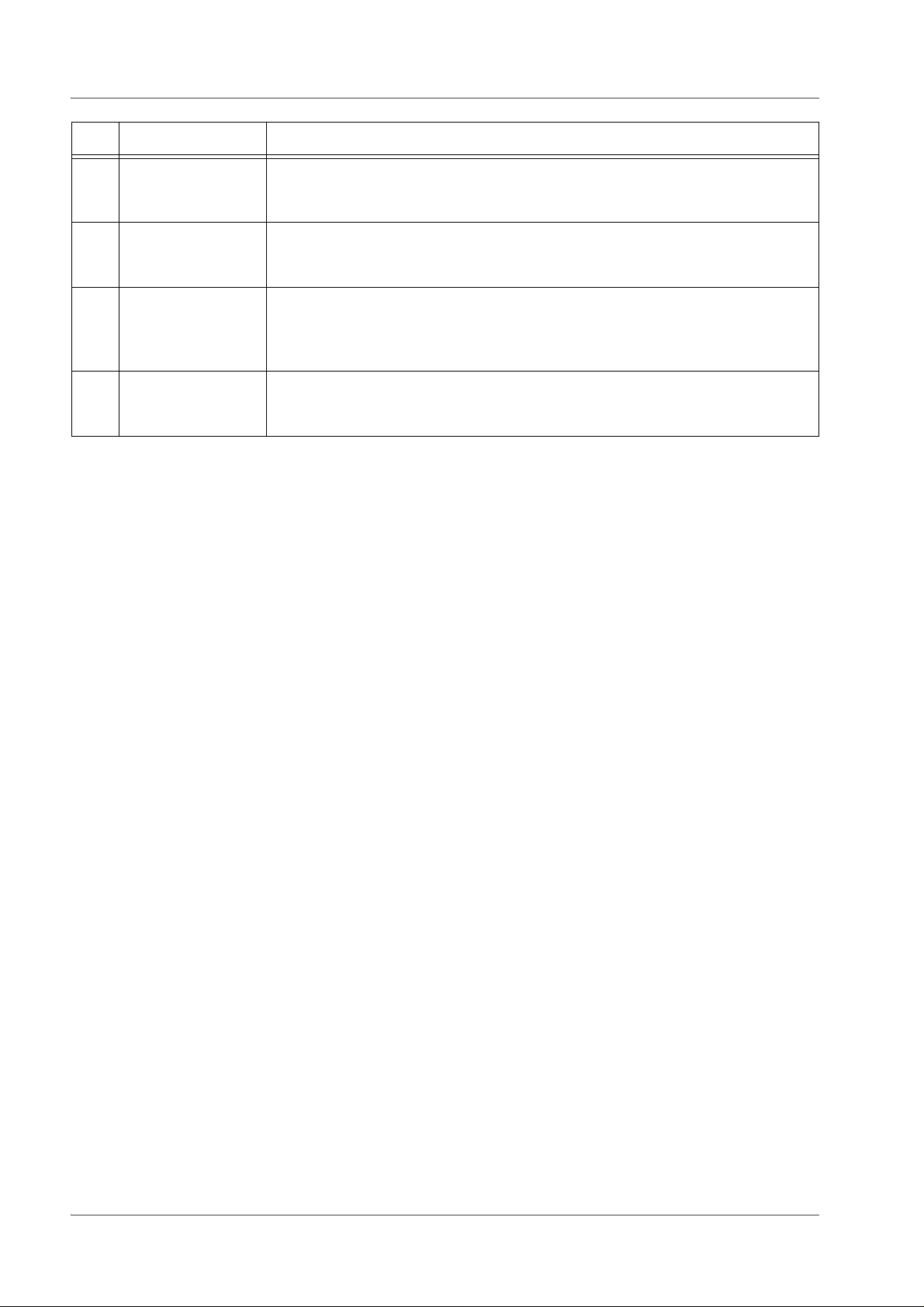
1. Descripción general del producto
Nº Componente Función
9 Cubierta delantera
para las bandejas
opcionales 6 y 7
10 Aliment ador de alta
capacidad
(bandejas 6, 7)
11 Aliment ador de alta
capacidad de
tamaños grandes
(bandeja 6)
12 Bandeja 5
(especial)
Abra esta cubierta para acceder a la cubierta inferior izquierda. Esta cubierta y
las bandejas 6 y 7 son parte del alimentador de alta capacidad opcional.
Alimentador de alta capacidad opcional con 2000 hojas por bandeja para las
impresiones.
El alimentador de alta capacidad de tamaños grandes es un componente
opcional alternativo al alimentador de alta capacidad de dos bandejas y sirve
para papel de tamaño SRA3 o 13 x 19 pulgadas.
Coloque papel no estándar, como cartulina u otro material de impresión
especial, que no se pueda colocar en las bandejas 1-4. Se puede recoger
cuando no se utilice y extender para acomodar papeles de gran formato.
Xerox 4590 EPS/4110 EPS-Guía del usuario
1-5
Page 14
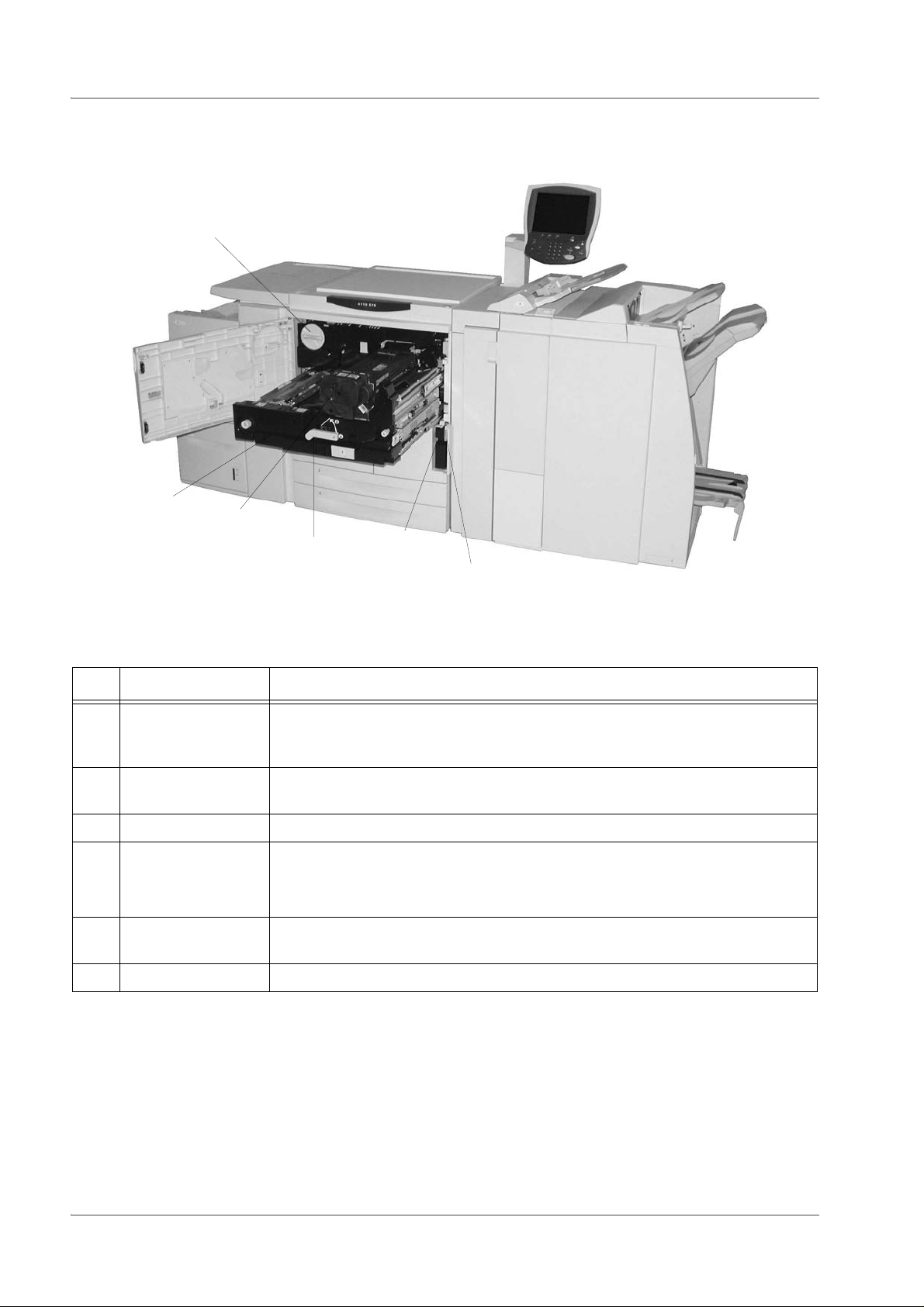
1. Descrip ción general del pr oducto
18
17
16
15
14
13
Nº Componente Función
13 Cubierta del
contenedor de
residuos de tóner
14 Contenedor de
residuos de tóner
15 Palanca Se utiliza para extraer el módulo de transferencia.
16 Fusor Fusiona la imagen impresa en el papel.
Abra esta cubierta para extraer el contenedor de residuos de tóner.
Recoge el tóner usado.
AVISO: El fusor está muy caliente y puede causar d años p erson ales si
no se siguen las instrucciones para despejar atascos.
17 Módulo de
transferencia
Copia la imagen del cilindro al papel. Ábralo para despejar atascos de papel.
18 Cartucho de tóner Proporciona el tóner necesario para reproducir la imagen en el papel.
1-6
Xerox 4590 EPS/4110 EPS-Guía del usuario
Page 15

1. Descripción general del producto
32
19
21
20
22
23
31
30
29
28
27
26
24
25
Nº Componente Función
19 Intercalador
postproceso
(Bandeja 8)
20 Botón de reducción
de curvatura
21 Bandeja de salida Las impresiones realizadas se entregan en esta bandeja si se han
22 Bandeja de la
acabadora
23 Bandeja de salida de
folletos
24 Botón de la bandeja
de salida de folletos
25 Cubierta derecha Ábrala para despejar atascos de papel, reponer grapas, despejar atascos de
26 Cartuchos de grapas
para folletos
27 Cartucho de grapas Contiene las grapas. Quite este cartucho para reponer grapas y despejar
Para colocar e insertar documentos offset y de color, separadores
preimpresos, cubiertas y separadores de transparencias.
En caso de utilizar un papel más liviano, pulse este botón para eliminar la
curvatura en la salida.
seleccionado funciones de salida específicas, tales como Clasificación
automática, Clasificadas, Sin clasificar o Normal.
Recibe las impresiones si se seleccionan documentos plegados en Z,
grapados y perforados.
Recibe las impresiones si se selecciona Plegado doble o Plegado doble +
Grapado.
Pulse este botón para entregar y recoger los folletos del área de salida.
grapas o quitar los recortes de papel de la perforadora.
Hay dos cartuchos de grapas para folletos. Quite este cartucho para reponer
grapas y despejar atascos de grapas.
atascos de grapas.
Xerox 4590 EPS/4110 EPS-Guía del usuario
1-7
Page 16
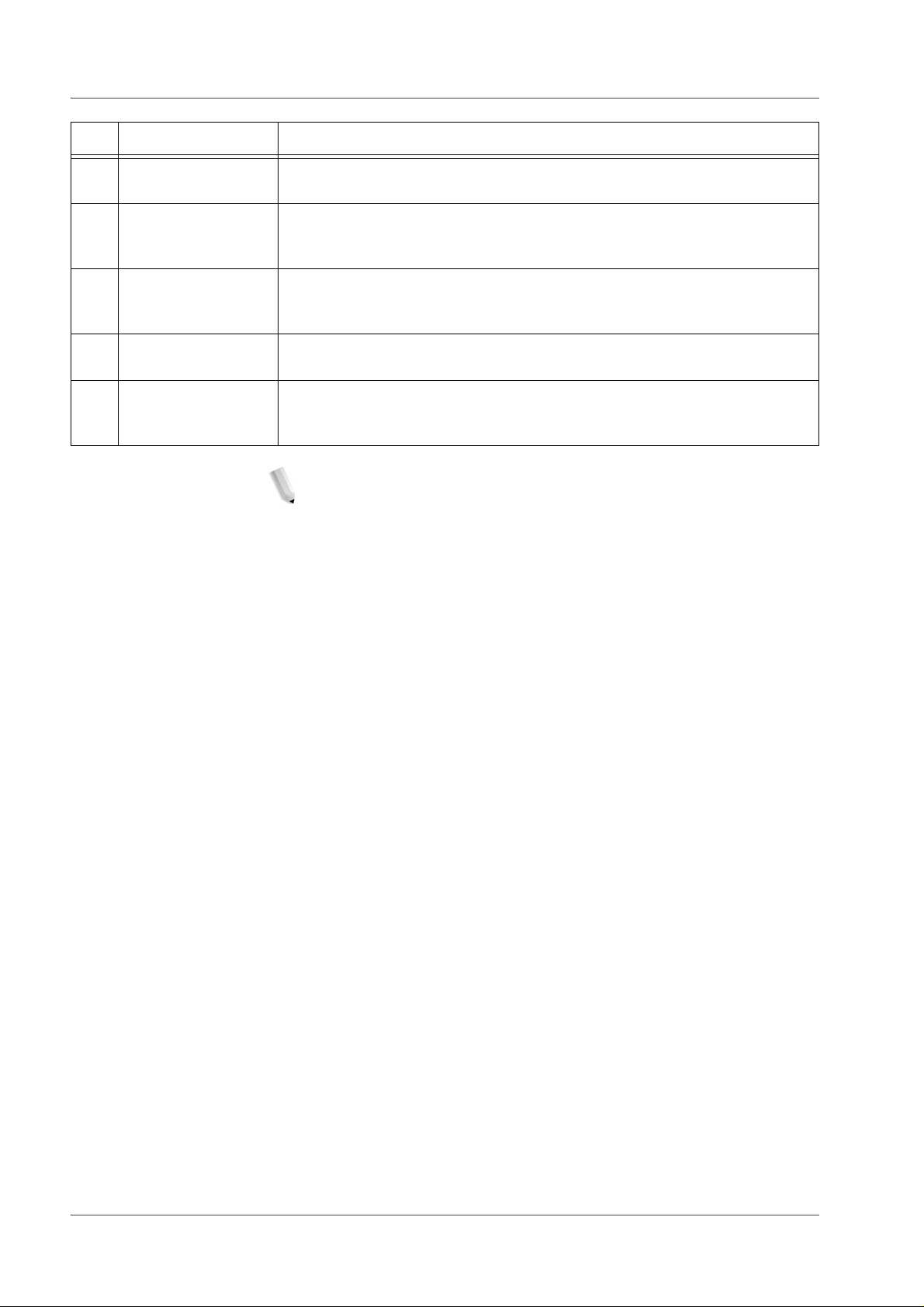
1. Descrip ción general del pr oducto
Nº Componente Función
28 Contenedor de
restos de grapas
29 Contenedor de
recortes de
perforación
30 Bandeja de salida de
plegado triple
(opcional)
31 Cubierta izquierda Abra esta cubierta para acceder a la máquina y despejar los atascos de
32 Botón de la bandeja
de salida de plegado
triple
Recoge los residuos de alambre de los cuatro cartuchos de grapas. Ábralo
para quitar y cambiar el contenedor.
Recoge los residuos de papel de la perforadora. Ábralo para quitar los
residuos.
Las impresiones salen por aquí si se ha seleccionado plegado triple hacia
adentro o plegado triple hacia afuera.
papel.
Pulse este botón para abrir la bandeja de salida de plegado triple.
NOTA: En esta guía puede que se haga referencia a la acabadora
D2 y a la acabadora de folletos D2, simplemente como la
acabadora.
1-8
Xerox 4590 EPS/4110 EPS-Guía del usuario
Page 17
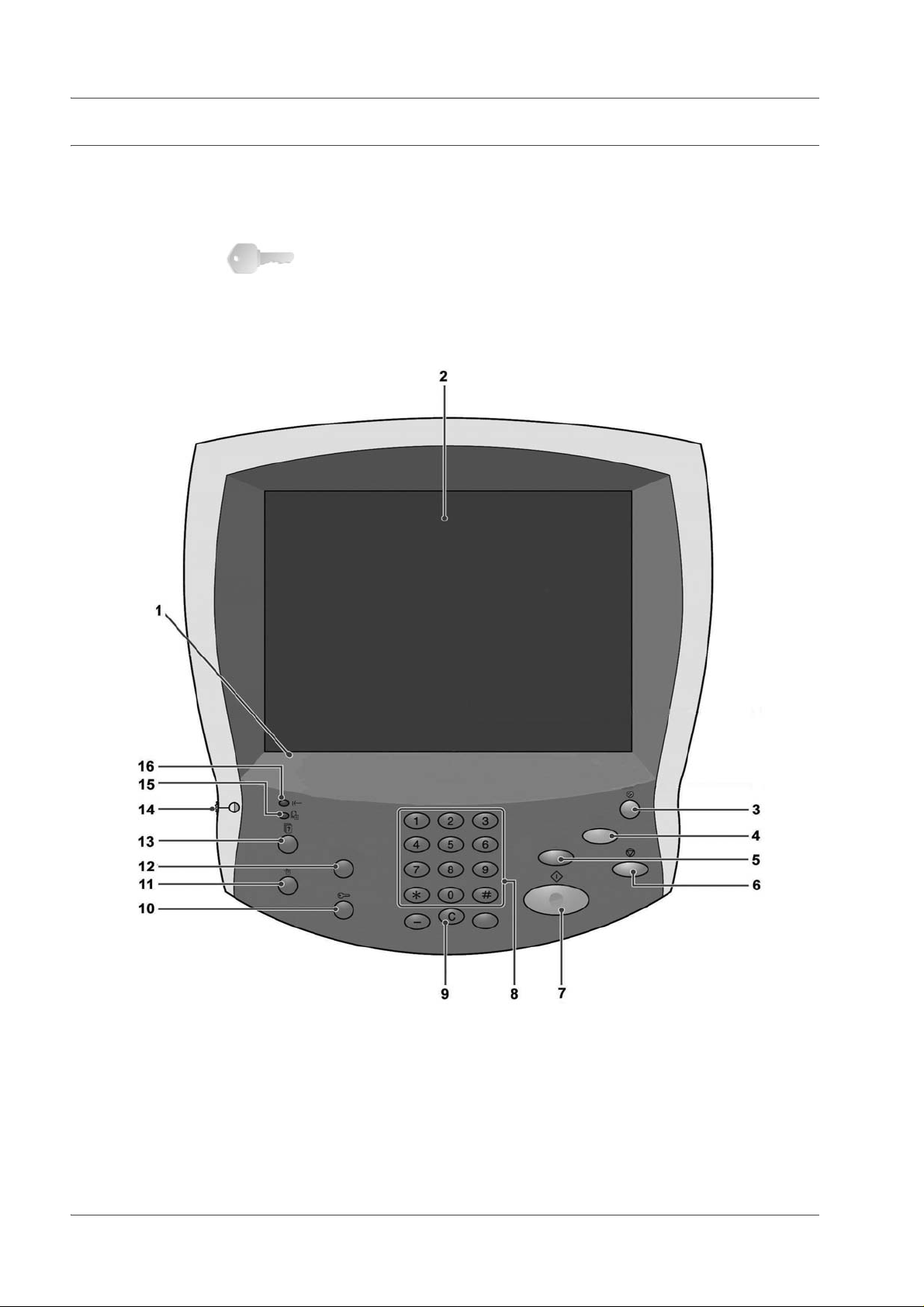
Interfaz de usuario
1. Descripción general del producto
La Interfaz de usuario consta del panel de control y la pantalla
táctil. A continuación se describen los nombr es y las funcione s de
los componentes e indicadores del panel de control.
PUNTO CLAVE: Las pantallas que se muestran en la interfaz de
usuario son sólo una representación del tipo de pantallas que
podrían verse en el sistema. Es posible que est as pantallas no
sean iguales a las de su sistema en particular. Además, las
funciones y características que se muestr an en las p antal las de la
interfaz pueden no estar disponibles en este producto.
Xerox 4590 EPS/4110 EPS-Guía del usuario
1-9
Page 18
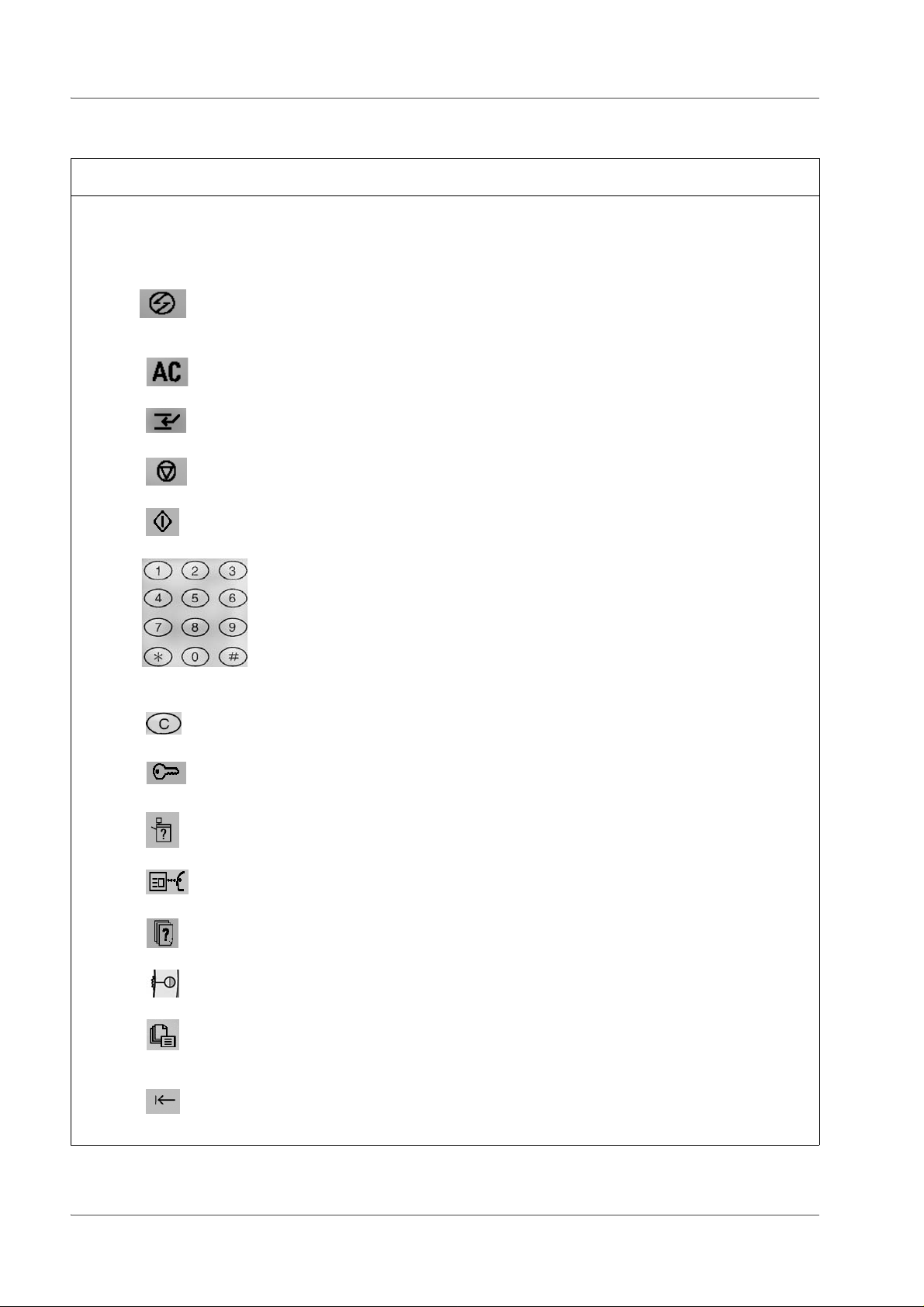
1. Descrip ción general del pr oducto
Nº Componente Función
1 Panel de control Permite seleccionar las distintas funciones mediante el
teclado.
2 Pantalla táctil Permite realizar selecciones tocando un botón en la pantalla.
3
4
5
6
7
8
Teclado numérico
9
Ahorro de energía
Despejar todo
Interrumpir
Parar
Comenzar
Despejar
Se enciende cuando la máquina se encuentra en el Modo de
ahorro de energía. Pulse este botón para cancelar el Modo
de ahorro de energía.
No disponible para este producto.
No disponible para este producto.
Pulse este botón para detener las comunicaciones o el
trabajo de impresión actual.
Pulse este botón para iniciar el proceso de impresión.
Pulse estos botones para introducir las claves y otros valores
numéricos.
Pulse este botón si ha introducido un valor numérico erróneo
o si se lo indica la interfaz de usuario.
10
11
12
13
14
15
16
Iniciar/Cer ra r se si ón
Estado de la máquina
Revisar
Estado de trabajos
Control de brillo
Indicador de trabajo en la memoria
Indicador de estado en línea
El administrador del sistema utiliza este botón para
conectarse en el modo de administración del sistema.
Pulse este botón para comprobar el estado de la máquina, de
los contadores y de los consumibles e imprimir informes.
No disponible para este producto.
Pulse este botón para confirmar o cancelar los trabajos
actualmente en curso o ya terminados.
Permite ajustar el brillo de la pantalla táctil.
No disponible para este producto.
Este indicador se enciende cuando se están transmitiendo
datos de la máquina o se están recibiendo datos de un
cliente.
1-10
Xerox 4590 EPS/4110 EPS-Guía del usuario
Page 19
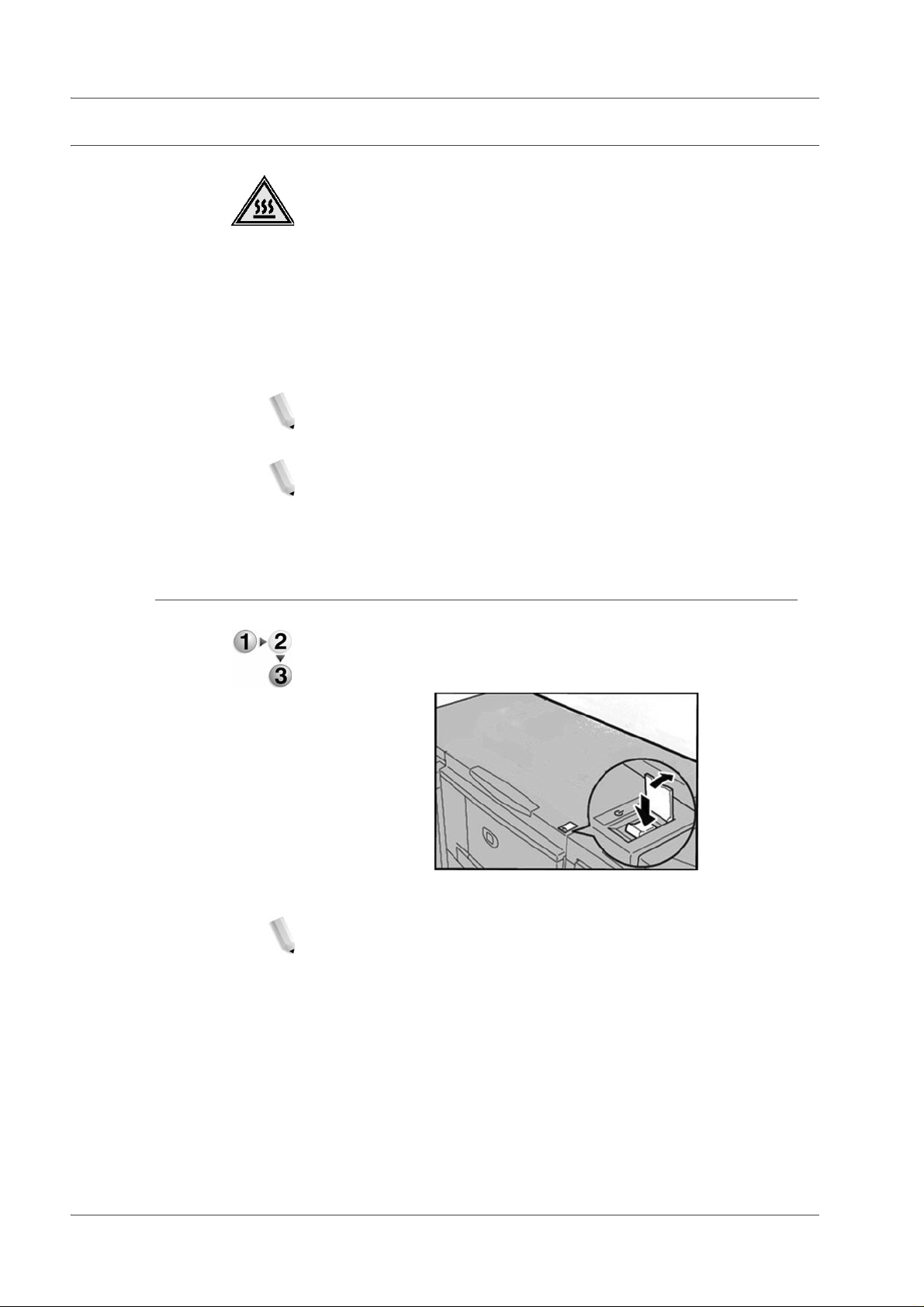
Encendido y apagado
1. Descripción general del producto
AVISO: No toque nunca una zona donde exista una etiqueta que
indique temperatura alta. Si lo hace puede quemarse.
Encienda la máquina para ponerla en funcionamiento. La
máquina tarda aproximadamente cinco minutos en calentarse; a
continuación ya se puede imprimi r. Apague la máqu ina al f inali zar
la jornada o si no se va a utilizar durante un período de tiempo
prolongado. Además, la función Ahorro de energía de la máquina
se activará de manera automática cuando no se hayan recibido
datos de impresión por un tiempo determinado, con lo que se
reduce el consumo de energía.
NOTA: Para obtener información sobre la función de ahorr o de
energía, consulte "Modo de ahorro de energía" en este capítulo.
NOTA: Para obtener información sobre cuándo y cómo apagar y
reiniciar todo el sistema de impresión (tanto el controlador
DocuSP como la máquina), consulte la Guía de administ ración del
sistema.
Encendido
1. Abra la cubierta del interruptor de encendido/apagado y
coloque el interruptor en la posición (|) para encender la
máquina.
NOTA: El mensaje “Espere...” indica que la máquina se está
calentando. La máquina no se puede utilizar mientras se está
calentando.
Xerox 4590 EPS/4110 EPS-Guía del usuario
1-11
Page 20
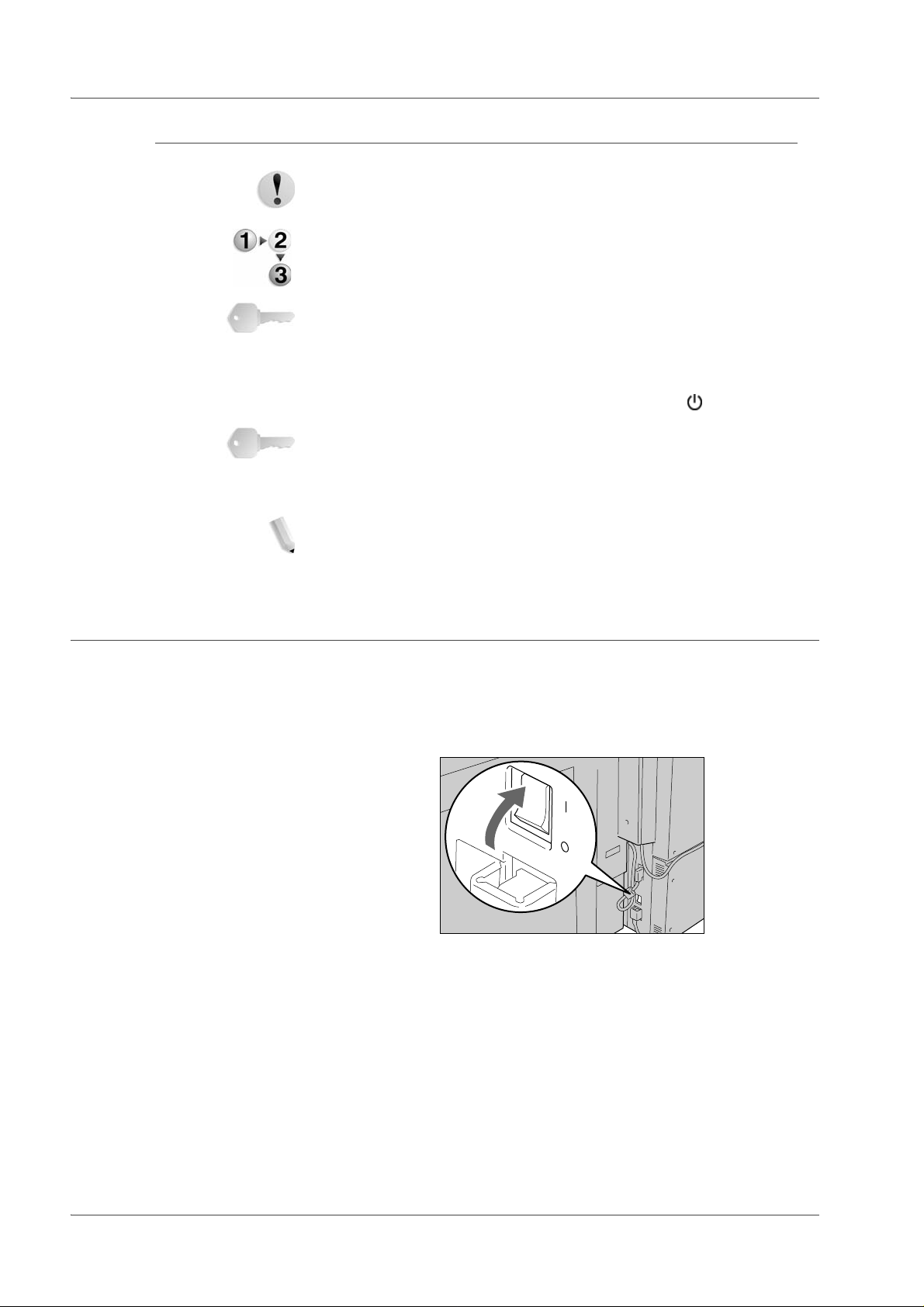
1. Descrip ción general del pr oducto
Apagado
PRECAUCIÓN: Si se apaga la máquina, pueden perderse los
datos que se estén procesando.
1. Antes de apagar la máquina, asegúrese de que se hayan
PUNTO CLAVE: Nunca apague el sistema mientras se estén
recibiendo datos o cuando se estén realizando impresiones.
2. Abra la cubierta del interruptor de encendido/apagado
PUNTO CLAVE: El proceso de apagado continúa de forma
interna después de pulsar el interruptor de apagado. Por
consiguiente, no desenchufe el equipo inmediatamente después
de apagar la máquina.
NOTA: Si vuelve a encender la máquina después de haberla
apagado, asegúrese en primer lugar de que se haya apagado la
pantalla de la interfaz de usuario.
completado todos los trabajos de impresión. Además,
asegúrese de que no esté encendido el indicador En línea.
ubicada en la parte frontal de la máquina y coloque el
interruptor de encendido en la posición de Apagado.
Acerca del disyuntor
La máquina cuenta con un disyuntor. El disyuntor se encuentra
normalmente en la posic ión de encendido (|), tal como se muest ra
en la figura que aparece a continuación.
En caso de existir una fuga de corriente, el dis yuntor interrumpirá
automáticamente el circuito de alimentación para evitar que se
produzcan fugas o incendios.
Si el disyuntor se encuentra en la posición de apagado ( O),
póngase en contacto con el Centro de Asistencia al Cliente
porque puede que se haya producido una situación inusual.
1-12
Xerox 4590 EPS/4110 EPS-Guía del usuario
Page 21
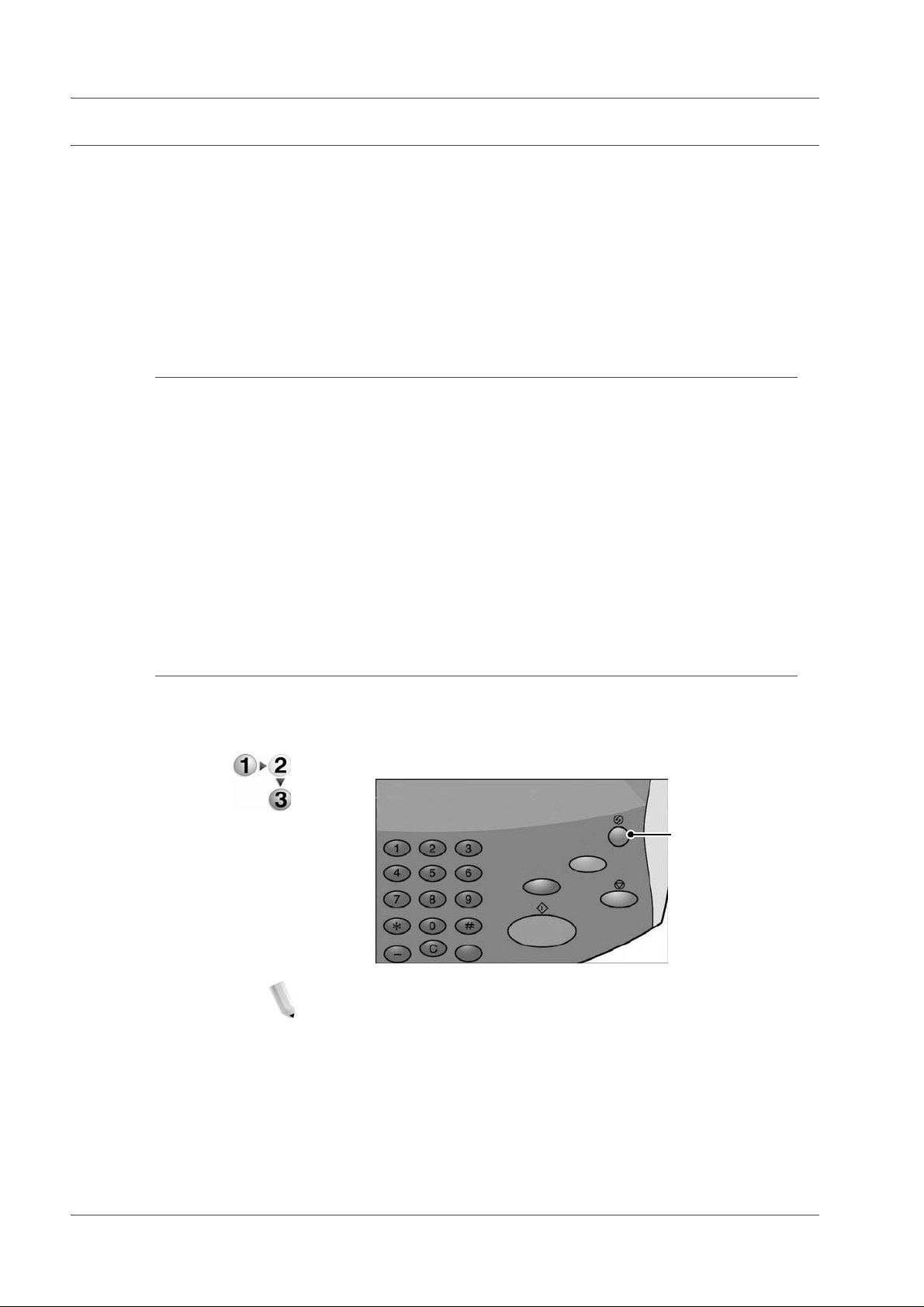
Modo de ahorro de energía
La máquina está equipada con de una función de ahorro de
energía que se encarga de interrumpir automáticamente el
suministro eléctrico de la máquina si no se reciben datos de
impresión durante un tiempo determinado. Aunque la pant alla del
panel de control se encuentre apagada, el botón Ahorro de
energía se iluminará par a indi car que l a máquina s e enc uentra e n
Modo de ahorro de energía.
Entrar en el modo de ahorro de energía
La función de ahorro de energía cuenta con dos modos: el Modo
de bajo consumo y el Modo d e reposo. La máqui na activa el Modo
de bajo consumo cuando permanece inactiva durante un período
de tiempo determinado. La máquina entra al Modo de reposo si
transcurre otro período de tiempo prefijado sin actividad.
Por ejemplo, si el administrador del sistema est ablece que se
active el Modo de bajo consumo en 30 minutos y el Modo de
reposo en 60 minutos, la máquina entra al Modo de bajo consumo
después de 30 minutos de inactividad. Si la máquina continúa
inactiva por 30 minutos más, entra al Modo de reposo.
1. Descripción general del producto
Salir del modo de ahorro de energía
Cada vez que la impresora recibe datos de impresión, sale del
Modo de ahorro de energía.
1. Pulse el botón Ahorro de energía en el panel de control.
NOTA: El administrador del sistema es quien fija el tiempo
indicado para que se active el Modo de ahorro de energía.
Consulte la Guía de administración del sistema para ajustar la
configuración del Modo de bajo consumo y el Modo de reposo.
Botón Ahorro
de energía
Xerox 4590 EPS/4110 EPS-Guía del usuario
1-13
Page 22

1. Descrip ción general del pr oducto
1-14
Xerox 4590 EPS/4110 EPS-Guía del usuario
Page 23
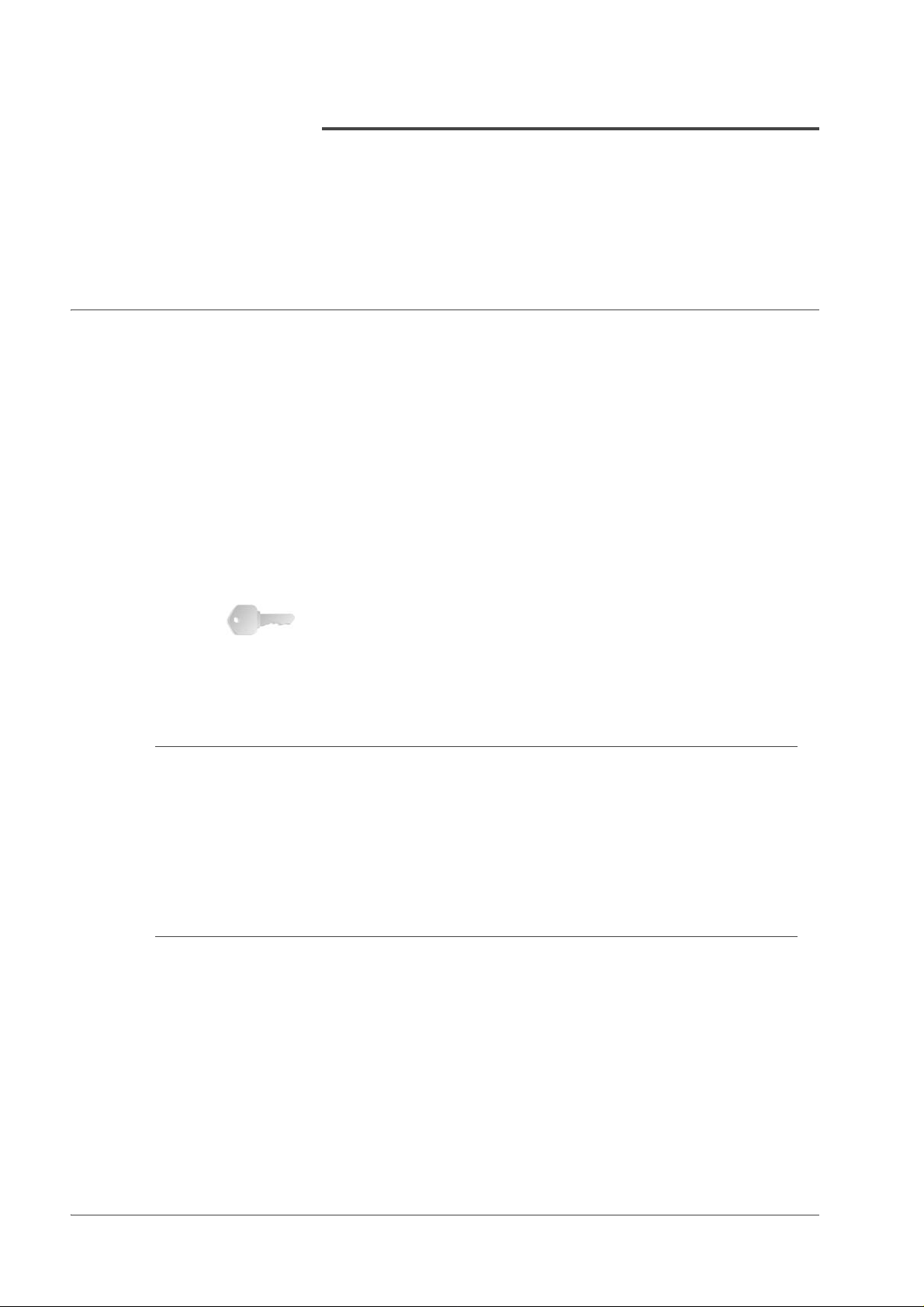
2. Papel y otros materiales
Tipos de papel compatibles
En esta sección se describen los tipos de papel disponibles para
este dispositivo.
Para garantizar una impresión correcta y un uso efectivo y
completo de las funciones de la máquina, se recomienda que
utilice sólo los tipos de papel aprobados por Xerox. Si imprime
con un papel de tamaño o tipo difer ente del que está seleccionado
en el controlador de la i mpresora, o si i mprime desde una bandej a
de papel no compatible, pueden producirse atascos de papel,
reducción en la calidad de la impresión, mal funcionamiento y
otros problemas.
Si desea utilizar otro tipo de papel, póngase en contacto con el
Centro de Asistencia al Cliente.
PUNTO CLAVE: La imagen impresa puede atenuarse de bido a la
humedad producida por agua, lluvia o vapor. Para obtener más
información, póngase en contacto con el Centro de Asistencia al
Cliente.
Papel común (papel imprimible)
Cuando utilice el papel del proveedor (conocido como papel
imprimible) para rea lizar impresiones, asegúrese de que cumpla
con las especificaciones siguientes. Se recomienda, de todos
modos, que utilice los tipos de papel estándar enumerados en la
siguiente tabla para lograr impresiones de buena calidad.
Papel de tamaño personalizado (no estándar)
El papel de tamaño no estándar o personalizado es cualquier
papel para el que no hay una posición de la guí a del p apel entre el
tamaño mínimo y máximo de las bandejas. El papel de tamaño
personalizado se puede colocar en todas las bandejas excepto la
bandeja 1 y bandeja 2.
Xerox 4590 EPS/4110 EPS-Guía del usuario
2- 1
Page 24

2. Papel y otros materiales
Bandeja de
papel
Bandeja 1 1,100 8.5 x 11 pulg./A4 60 - 216 g/m² (16 libras,
Bandeja 2 1,600
Bandeja 3
Bandeja 4
Bandeja 5
(bandeja
especial)
Capacidad
(hojas)
550 c/u
250 Variable de:
Tamaño de
papel
Variable de:
5.5 x 7.2 pulg.
(140 x 182 mm)
a
13.0 x 19.2 pulg.
(330 x 488 mm)
4 x 6 pulg./Postal
a
12.5 x 18 pulg./
SRA3
Máx: 13 x 19.2
pulg. (330 x 488
mm)
Peso Tipo de papel
bond - 80 libras,
cubierta)
60 - 216 g/m² (16 libras,
bond - 80 libras,
cubierta)
60 - 253 g/m² (16 libras,
bond -
- 140 libras, papel de
fichas)
• Común
• Reciclado
• Ligero (52-63 g/m²)
• Cartulina 1 (106-216 g/m²)
• Papel cara 2 (preimpreso)
•Perforado
• Común
• Reciclado
• Ligero (52-63 g/m²)
• Cartulina 1 (106-216 g/m²)
• Papel cara 2 (preimpreso)
•Perforado
• Separadores 1 (106-216 g/m²)
• Común
• Reciclado
• Transparencia
• Ligero (52-63 g/m²)
• Cartulina 1 (106-216 g/m²)
• Cartulina 2 (217-253 g/m²)
• Etiquetas
• Papel cara 2 (preimpreso)
•Perforado
• Separadores 1 (106-216 g/m²)
• Separadores 2 (217-253 g/m²)
Bandeja 6 y
bandeja 7
opcionales
(alimentador
de alta
capacidad
opcional)
O bien,
Bandeja 6
opcional
(alimentador
de alta
capacidad de
tamaños
grandes)
Bandeja 8
(intercalador
postproceso)
2000 c/u
2000
175 8.5 x 11 pulg./A4
• 8.5 x 11 pulg./
A4
• 6.9 x 9.9 pulg./
B5
• 7.25 x 10.5
pulg.
(ejecutivo)
8.5 x 11 pulg./A4
a
13 x 19 pulg./
SRA3 +
a
11 x 17 pulg./A3
NOTA: g/m² es una medida de materia de papel que se expresa
en gramos por metro cuadrado.
NOTA: El peso de la resma es el peso de una resma de
x 1091 mm que consta de 1000 hojas.
788
60 - 216 g/m² (16 libras,
bond - 80 libras,
cubierta)
64 - 300 g/m² (18 libras,
bond - 110 libras,
cubierta)
60 - 220 g/m² (16 libras,
bond - 90 libras,
cubierta)
• Común
• Reciclado
• Ligero (52-63 g/m²)
• Cartulina 1 (106-216 g/m²)
• Papel cara 2 (preimpreso)
•Perforado
• Común
• Reciclado
• Cartulina
• Estucado
• Transparencias
• Etiquetas
•Perforado
Material preimpreso en:
• Común
• Reciclado
• Ligero (52-63 g/m²)
• Cartulina 1 (106-216 g/m²)
•Perforado
2-2
Xerox 4590 EPS/4110 EPS-Guía del usuario
Page 25
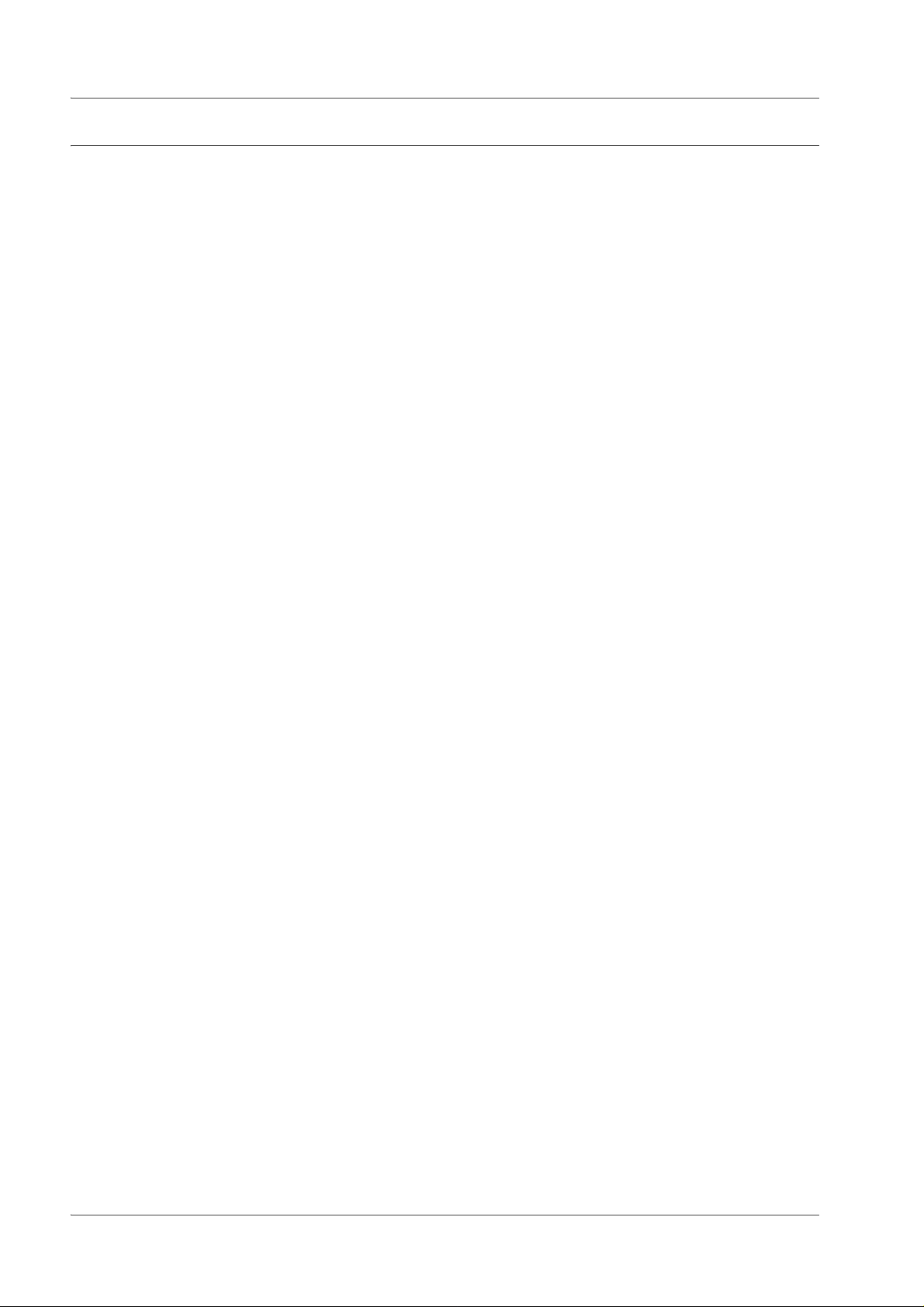
Almacenamiento y manipulación del papel
Tenga en cuenta lo siguiente para almacenar el papel:
• Guarde el papel en un gabinete o en otro lugar seco. El papel
que haya absorbido humedad puede llegar a producir atascos
y reducir la calidad de la imagen.
• Después de abrir un paquete de papel, envuelva el papel
restante en el mismo paquete y almacénelo. Se recomienda
que utilice saquitos anti-humedad.
• El papel debe guardar se plano pa ra que no s e cu rve o arquee.
Tenga en cuenta lo siguiente al manipular el papel y colocarlo en
la bandeja:
• Alinee la pila de papel antes de colocarlo en la bandeja.
• No utilice papel plegado, arrugado o notablemente arqueado.
• No utilice papel ondulado ni curvado.
• No coloque en la bandeja papeles de tamaños diferentes.
2. Papel y otros materiales
• Las transparencias y las etiquet as pueden producir at ascos de
papel, o pueden ocasionar la alimentación múltiple.
Asegúrese de airear bien estos tipos de papel .
• Si la impresión se realiza de forma continuada en
transparencias, las hojas de las transparencias podrían
pegarse entre sí. Retire las transparencias de la bandeja de
salida aproximadamente cada 20 hojas y airéel as para que se
enfríen.
Xerox 4590 EPS/4110 EPS-Guía del usuario
2-3
Page 26
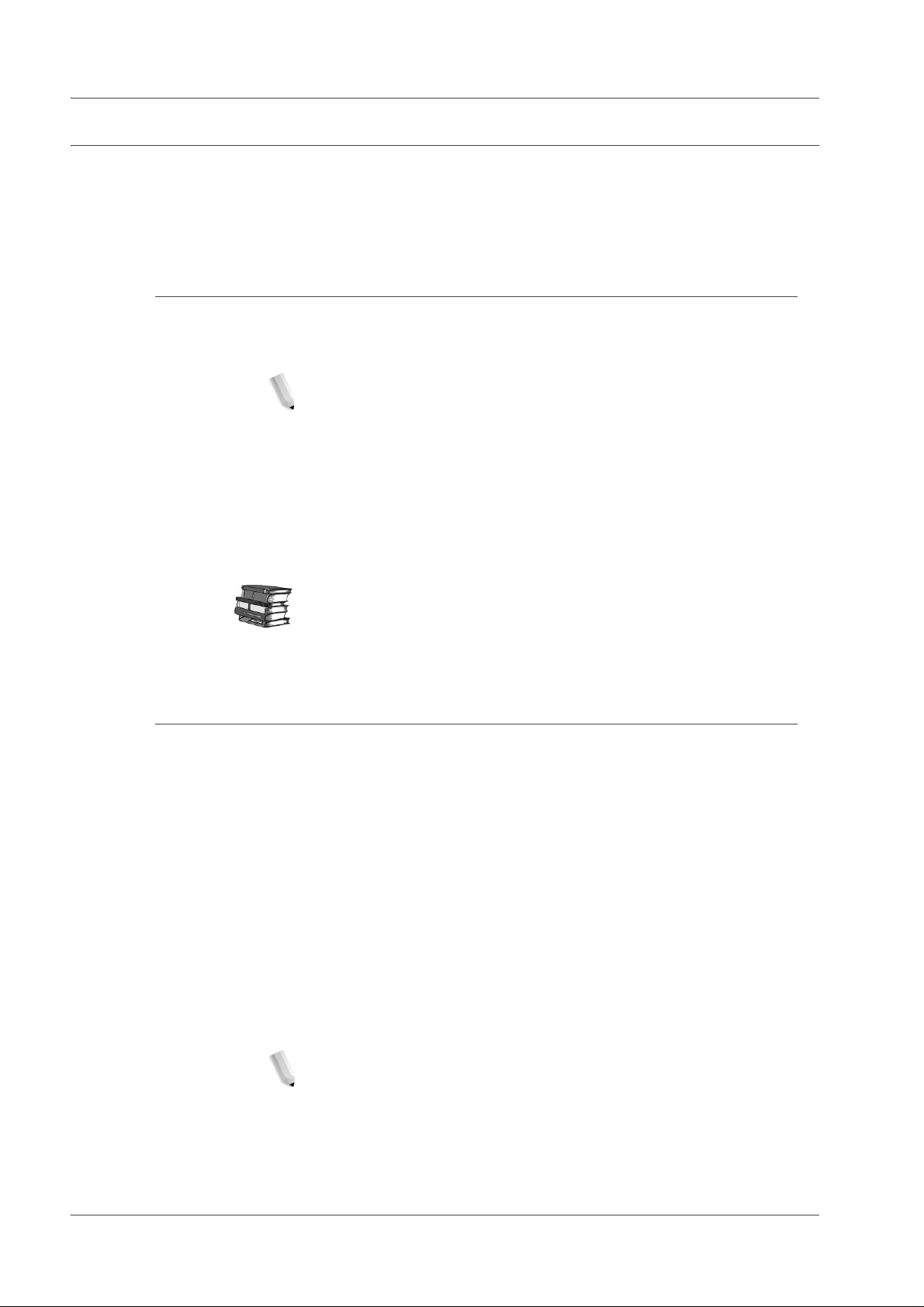
2. Papel y otros materiales
Características de las bandejas de p apel
Esta sección es una descripción general de las características y
funcionalidad de las bandejas de papel de la impres ora 4590
EPS/4110 EPS.
Función de detección automática del tamaño del papel
Cuando se coloca papel de tamaño está ndar en las b andejas 3, 4,
6 y 7, la máquina detecta automáticamente el tamaño.
NOTA: Las bandejas 1 y 2 están pre fi jadas p ar a p apel de tamaño
A4 o Carta (8.5 x 11 pulgadas). La máquina solamente detecta
ese tamaño en las bandejas 1 y 2.
El tipo de papel no se detecta automáticament e y debe
configurarse. Por lo general, suele emplearse papel común como
opción prefijada en todas las bandejas. Cambie las opciones de
tipo de papel si tiene que col ocar tipos de papel di ferentes. Puede
establecerse un máximo de cinco tipos de papel como papel
definido por el usuario.
Si desea información sobre cómo cambiar el tipo de papel,
consulte "Paper Tray Attribut es" (Atributos d e la bandeja de papel)
en la guía de administración del sistema (System Administration
Guide).
Función de selección automática del tamaño del papel
La máquina selecciona de manera automática la bandeja de
papel que contiene el p apel de t amaño corr ecto sin que el us uario
tenga que seleccionar una bandeja específica.
La función de selección automática de bandeja de pap el estará
activa si se selecciona Autodetección de tamaño en Tamaño
del papel. Configur e el orden de Prioridad de t ipo de p apel para
selección automática de bandeja en la pantalla Opciones de
bandeja de papel. Si la máquina detecta que hay dos o más
bandejas con la misma Prioridad de tipo de papel, la selección
del papel se determina por el orden de Prioridad de bandejas de
papel configurado en la pantalla Opciones de bandeja papel.
Durante la selección automática de bandeja, las bandejas cuyo
valor de Prioridad de tipo de p apel se haya defini do como No no
se incluirán para selección automática de bandeja.
2-4
NOTA: La b andeja 5 (e special) no puede sel eccionarse c uando la
selección automática de bandejas está activa.
Xerox 4590 EPS/4110 EPS-Guía del usuario
Page 27

Para obtener información sobre cómo definir Tipo de papel,
Prioridad de tipo de papel y Prioridad de bandejas de papel y
sobre cómo establecer la función de sustitución del papel,
consulte "Paper Tray Settings" (Opc iones de bandejas de papel )
en la guía de administración del sistema (System Administration
Guide). También se pueden definir las mismas opciones desde
Servicios de Internet de CentreWare. Consulte al administrador
del sistema para obtener ayuda.
Cambio automático de bandeja
Cuando la bandeja de papel utilizada actualmente se vacía, la
máquina cambia de manera automática a otra bandeja que
contenga papel del mismo tamaño, peso, t ipo y ori entación (ABC
o ABL) que la bandeja que se está utilizando.
Esta función se activa desde el modo de administración en la
pantalla Opciones de bandeja de papel.
Póngase en contacto con el administrador del sistema. Se
encontrará más información sbre las opci ones de las bandejas de
papel en la guía de administración del sistema (System
Administration Guide).
2. Papel y otros materiales
Cargar en funcionamiento
Para que la impresión sea continua y sin interrupciones, esta
función permitir cambiar el tóner y colocar papel en las bandejas
mientras la impresora sigue imprimiendo.
Programación de las bandejas de papel
NOTA: Para ver la información sobre el modo de programar los
atributos de las bandejas de papel en el controlador DocuSP,
consulte la ayuda en línea de DocuSP.
Una vez que se coloque papel en las bandejas de la impresora,
quizá haya que actualizar las opciones de los atributos de la
bandeja para que sea igual que el contenido de la bandeja. El
atributo Color del papel de todas las bandejas debe configurarse
en el Administrador de impresoras del controlador DocuSP. Las
opciones Tipo de papel, Peso del papel y Tamaño del papel se
programan en la interfaz de usuario de la máquina o en el
controlador DocuSP dependiendo de la bandeja.
Las opciones de los atributos de las bandejas 1-4 y 6-7 se
programan en la interfaz de usuario de la máquina y las opciones
se envían automáticamente al administrador de impresoras del
controlador DocuSP.
Xerox 4590 EPS/4110 EPS-Guía del usuario
2-5
Page 28

2. Papel y otros materiales
Colocación del papel
Sin embargo las opciones de los atributos de la bandeja 5
(especial) se programan en el controlador DocuSP. Dado que la
bandeja 5 no tiene guías de tamaño del papel, no programe las
opciones de dicha bandeja en la interfaz de usuario de la
máquina. El controlador DocuSP enviará las opciones desde el
administrador de impresoras a la impresora y configurará los
atributos de la bandeja 5.
Configure o cambie todos los atributos de la bandeja 8 en el
controlador DocuSP.
NOTA: Cuando la máquina se queda sin papel durante la
impresión, se muestra un mensaje en la interfaz de usuario de la
impresora. Coloque papel siguiendo las instrucciones que se
muestren. La impresión se reanuda de manera automática
cuando se agrega papel.
Colocación de papel en las bandejas 1 y 2
1. Tire de la bandeja hacia afuera hasta que haga tope.
AVISO: Retire la bandeja con cuidado. Si tira de ella con fuerza,
puede golpearse las rodillas y lesionarse.
2. Coloque el papel con uno de sus bordes alineado con el
lado izquierdo de la bandeja, y con la cara donde se va a
copiar o imprimir hacia arriba.
2-6
Xerox 4590 EPS/4110 EPS-Guía del usuario
Page 29
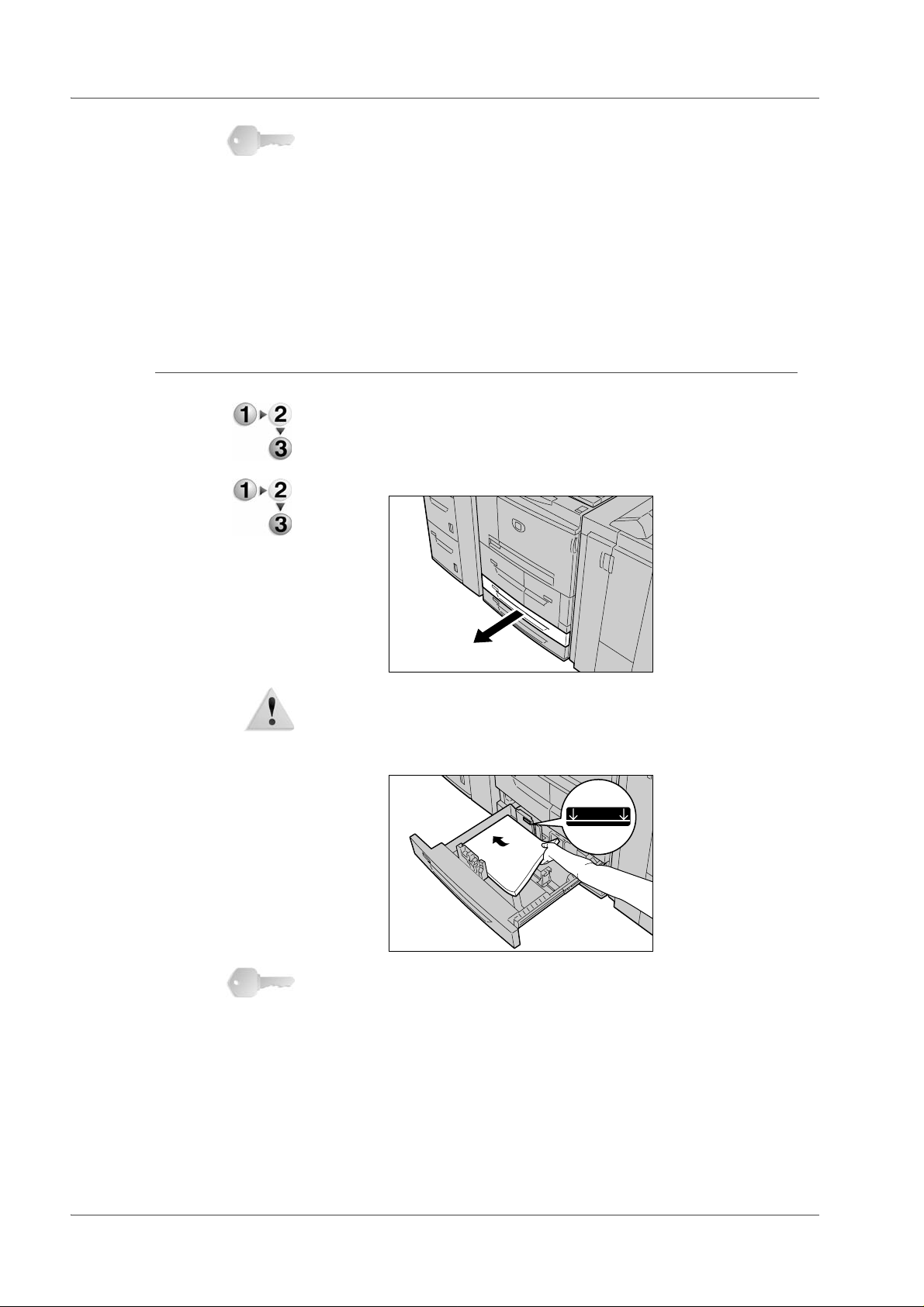
PUNTO CLAVE: No coloque papel por encima de la línea de
capacidad máxima. Si lo hace, se podrían ocasionar atascos de
papel o problemas con la máquina.
3. Si ha cambiado el t ipo de papel y (o) el peso, introduzca la
información en la ventana Atributos de bandeja de papel en
la interfaz de usuario de la máquina. Seleccione [Acep tar]
para guardar la información y cerrar la ventana.
4. Empuje la bandeja con cuidado hasta que se detenga.
Colocación de papel en las bandejas 3 y 4
Para obtener información sobre cómo cambiar los atributos del
papel (tamaño, peso, e tc.), consult e "Cambio del t amaño de papel
en las bandejas", en este capítulo.
1. Tire de la bandeja hacia fuera hasta el tope.
2. Papel y otros materiales
AVISO: Retire la bandeja con cuidado. Si tira de ella con fuerza,
puede golpearse las rodillas y lesionarse.
2. Coloque y ali nee el borde del papel con el borde izquierdo
de la bandeja y la cara de impresión hacia arriba.
PUNTO CLAVE: No coloque papel por encima de la línea de
capacidad máxima. Si lo hace, se podrían ocasionar atascos de
papel o problemas con la máquina.
No coloque papel ni ningún otro objeto en el esp acio vacío que
queda a la derecha de las bandejas 3 y 4. Si lo hace, se podrían
ocasionar atascos de papel o problemas con la máquina.
3. Si ha colocado papel de tipo, peso o tamaño diferente,
introduzca la inform ación en la ventana Atr ibutos de band eja
de papel en la interfaz de usuario de la máquina. Seleccion e
[Aceptar] para guardar la información y cerrar la ventana.
Xerox 4590 EPS/4110 EPS-Guía del usuario
2-7
Page 30

2. Papel y otros materiales
Colocar papel en la bandeja 5 (especial)
4. Empuje la bandeja con cuidado hasta que se detenga.
Cuando imprima en un papel cuyo tamaño o tipo no coincida con
el especificado en las bandejas 1 a 4 y en las bandejas
opcionales 6 y 7, utilice la bandeja 5 (especial).
Especifique el tipo de papel que se coloque en el Administrador
de impresoras del controlador DocuSP. Para especificar
instrucciones deta lladas de impresión, hágalo en el cuadro de
diálogo Imprimir de la aplicación o en el Administrador de
impresoras.
NOTA: Cuando añada papel a la bandeja 5 (especial), quite el
papel que haya quedado en la bandeja, añádalo a la pila de p apel
que se va a colocar y coloque todo el papel junto en la bandeja.
1. Abra la bandeja 5 (especi a l) tanto como sea necesario.
NOTA: Si fuera necesario, extienda la ale ta extensible. La aleta
extensible puede extenderse a dos posiciones. Cuando exti enda
la aleta, hágalo con cuidado.
2. Sujete las guías de papel por el centro y deslícelas hasta el
tamaño de papel deseado.
3. Coloque el p apel con la cara donde se va a imprimir hacia
arriba, e inserte el p apel a lo largo de l a guía de p apel por l a
2-8
Xerox 4590 EPS/4110 EPS-Guía del usuario
Page 31

2. Papel y otros materiales
parte frontal de la máquina hasta que se detenga.
PUNTO CLAVE: No coloque en la bandeja papeles de tamaños
diferentes.
No coloque papel por encima de la lí nea de capacidad máx ima. Si
lo hace, se podrían ocasionar atascos de papel o problemas con
la máquina.
4. Si coloca papel de un tamaño no estándar en la bandeja 5
(especial), desplace las guías de papel de manera que se
adapten al tamaño del papel.
5. Selecci one Imprimir.
Colocación de papel en el alimentador de alta capacidad (bandejas 6 y 7) opcional
1. Tire de la bandeja hacia afuera hasta que haga tope.
AVISO: Retire la bandeja con cuidado. Si tira de ella con fuerza,
puede golpearse las rodillas y lesionarse.
2. Coloque y al inee el borde del papel con el borde derecho de
la bandeja y la cara de impresión hacia arriba.
Xerox 4590 EPS/4110 EPS-Guía del usuario
2-9
Page 32

2. Papel y otros materiales
Colocación de papel en el alimentador de alta capacidad de tamaños grandes (bandeja 6) opcional
NOTA: No coloque papel por encima de la línea de capac idad
máxima. Si lo hace, se podrían ocasionar atascos de papel o
problemas con la máquina.
3. Empuje la bandeja con cuidado hasta que se detenga.
1. Tire de la bandeja hacia fuera hasta el tope.
AVISO: Retire la bandeja con cuidado. Si tira de ella con fuerza,
puede golpearse las rodillas y lesionarse.
2. Sujete la manilla de la guía de papel (A) y deslícela al
tamaño de papel necesario. Sujete la manilla de la guía de
papel (B) y deslícela al tamaño de papel necesario.
3. Airee l a s hojas de papel antes de colocarlas en la bandeja.
Con la cara en la que se vaya a imprimir hacia arriba,
coloque y alinee el p apel con el ángulo inf erior derecho de l a
bandeja como se muestra a continuación.
NOTA: No coloque papel por encima de la línea de capac idad
máxima. Si lo hace podría atascarse el papel o funcionar mal la
máquina. Si coloca papel con agujero s, colóque lo con el borde de
los agujeros hacia la de rech a. Si col oca s epa rador es, col oque l as
pestañas hacia la izquierda.
4. Deslice las dos guías de papel hasta que toquen
ligeramente los bordes de la pila de papel.
2-10
Xerox 4590 EPS/4110 EPS-Guía del usuario
Page 33

2. Papel y otros materiales
NOTA: Coloque la s guías de papel correctament e de acuerdo con
el tamaño del documento. Si las guías de papel no están bi en
colocadas, quizá no se alimente el papel como es debido y
podrían producirse atascos de papel.
PRECAUCIÓN: En el caso de papel de más de 256 g/m²,
desplace los dos topes de peso del papel a la posición de más
peso (257 - 300 g/m²). De no hacerlo, podría atascarse el papel.
5. Desplace los dos topes de peso del papel a las posiciones
apropiadas.
6. Empuje la bandeja con cuidado hasta que se detenga.
NOTA: Al cerrar la bandeja con el papel colocado, la posición de
la bandeja se ajusta automáticamente en sentido frontal/posterior
según el tamaño de papel.
Xerox 4590 EPS/4110 EPS-Guía del usuario
2-11
Page 34

2. Papel y otros materiales
Colocación de papel en la bandeja 8 opcional (intercalador postproceso)
El intercalador postproces o está concebido p ara colocar pa pel (en
blanco, papel impreso, etc.) que se va a emplear como
separadores y cubiertas. El material que se coloque aquí no se
utilizará para imprimir copias.
NOTA: Cuando agregue papel en el intercalador postproceso,
quite el papel que haya quedado en la bandeja, agréguelo a la
pila de papel que se va a colocar y coloque todo el p apel en el
intercalador postproceso todo junto.
1. Sujete las guías de papel por el centro y deslícelas hasta el
tamaño de papel deseado.
2. Coloque el papel, alineado con la parte delanter a de la
bandeja.
2-12
Xerox 4590 EPS/4110 EPS-Guía del usuario
Page 35

Colocación de separadores
Colocación de papel en las bandejas 3 y 4
1. Tire de la bandeja hacia fuera hasta el tope.
AVISO: Retire la bandeja con cuidado. Si tira de ella con fuerza,
puede golpearse las rodillas y lesionarse.
2. Coloque los separadores alineando los bordes con el lado
derecho de la bandeja, y con la cara donde se va a imprimir
hacia abajo.
2. Papel y otros materiales
3. Desplace las dos palancas de las guías de papel mientras
sujeta los fijadores hasta que justo toquen los bordes del
papel.
Compruebe que las palancas están colocadas correctamente.
NOTA: No coloque papel por encima de la línea de capac idad
máxima. Si lo hace, se podrían ocasionar atascos de papel o
problemas con la máquina.
Xerox 4590 EPS/4110 EPS-Guía del usuario
2-13
Page 36

2. Papel y otros materiales
Colocación de separadores en la bandeja 5 (especial)
1. Abra la bandeja 5 (especial).
NOTA: Si fuera necesario, extienda la ale ta extensible. La aleta
extensible puede extenderse a dos posiciones. Cuando exti enda
la aleta, hágalo con cuidado.
2. Sujete las guías de papel por el centro y deslícelas hasta el
tamaño de papel deseado.
3. Coloque e l papel con la c ara donde se vaya a imprimir hacia
arriba y el lado inferior en posición para ser el borde de
alimentación. Inserte el papel despacio a lo largo de la guía
del papel, hasta el fin a l.
2-14
Xerox 4590 EPS/4110 EPS-Guía del usuario
Page 37

2. Papel y otros materiales
Colocación de separadores en la bandeja 8
(intercalador postproceso)
1. Sujete las guías de papel por el centro y deslícelas hasta el
tamaño de papel deseado.
2. Si el p apel ya está impreso, coloque el papel con la cara
impresa hacia arriba y con el lado donde está la pestaña en
posición para ser el borde de alimentación.
A
A
Xerox 4590 EPS/4110 EPS-Guía del usuario
2-15
Page 38

2. Papel y otros materiales
Cambio del tamaño de papel en las bandejas
NOTA: Si nec esit a ca mbiar el t amaño del p apel en l as bandejas 1
y 2, póngase en contacto con el Centro de Asistencia al Cliente.
Los atributos de la bandeja de papel son configurables y deben
coincidir con los atributos del p apel que se coloque para que la
calidad de impresión sea alta.
Por lo general, se utiliza el papel común como valor
predeterminado. Cuando quiera cambiar a otra calidad de papel,
cambie la configuración de la calidad del papel de manera que
coincida con el tipo de papel que se va a colocar; de esta forma
garantiza una alta calidad de impresión.
Si desea más información sobre la calidad del papel, consulte
"Paper Tray Attributes" (Atributos de la bandeja de papel) en la
guía de administración del sistema (System Administration
Guide).
Cuando defina un tamaño de papel no estándar, deberá registrar
dicho tamaño. Para obtener información sobre cómo registrar
tamaños de papel, consulte "Paper Size Settings" (Opciones de
tamaño de papel) en la guía de administración del sistema
(System Administration Guide).
Si desea saber cómo imprimir en papel de tamaño no estándar,
consulte la ayuda en línea del controlador de impresi ón.
Cambio del tamaño del papel en las bandejas 3 y 4
1. Tire de la bandeja hacia afuera hasta que haga tope.
AVISO: Retire la bandeja con cuidado. Si tira de ella con fuerza,
puede golpearse las rodillas y lesionarse.
2. Quite el papel que pueda quedar en la bandeja.
2-16
Xerox 4590 EPS/4110 EPS-Guía del usuario
Page 39

2. Papel y otros materiales
3. Haga presión en la palanca de la guía del papel (hay dos
guías de papel) y ajústela de acuerdo co n el t amaño del
papel.
4. Verifique que las guías del papel quedan bien encajadas en
las ranuras correspondientes; a conti nuación suelte la
palanca de la guía del papel.
5. Coloque el papel y alinee el borde con el lado izquierdo de la
bandeja.
NOTA: Asegúrese de que las guías del papel quedan bien
ajustadas al papel que se utiliza.
6. Empuje la bandeja con cuidado hasta que se detenga.
NOTA: Adhiera l a eti queta d el t amaño del papel en la parte front al
de la bandeja para indicar el papel que hay en esa bandeja.
Xerox 4590 EPS/4110 EPS-Guía del usuario
2-17
Page 40

2. Papel y otros materiales
Cambio del tamaño del papel en las bandejas 6 y 7 (alimentador de alta capacidad) opcionales
NOTA: Cuando desee cambiar el tamaño del pape l por otro no
estándar en las bandejas 6 y 7, póngase en contacto con el
Centro de Asistencia al Cliente. Si realiza este cambio, tenga en
cuenta que ya no podrá recuperar el valor prefij ado.
1. Tire de la bandeja hacia fuera hasta el tope.
AVISO: Retire la bandeja con cuidado. Si tira de ella con fuerza,
puede golpearse las rodillas y lesionarse.
2. Quite el papel que pueda quedar en la bandeja.
3. Afloj e el tornill o para quitar la guía de la parte delantera y d e
la parte trasera.
4. Ajuste las guías de acuerdo con el orificio que corresponde
al tamaño de papel al que desea cambiar, y apriete los
tornillos.
2-18
Xerox 4590 EPS/4110 EPS-Guía del usuario
Page 41

2. Papel y otros materiales
5. Coloque y al inee el borde del papel con el borde derecho de
la bandeja y la cara de impresión hacia arriba.
PUNTO CLAVE: No coloque papel por encima de la línea de
capacidad máxima. Si lo hace, se podrían ocasionar atascos de
papel o problemas con la máquina.
6. Empuje la bandeja con cuidado hasta que se detenga.
NOTA: Adhiera la etiquet a de t amaño del papel en la p a rte fr ont al
de la bandeja de papel.
Cambio del tamaño del papel en el alimentador de alta capacidad de tamaños grandes (bandeja 6) opcional
1. Tire de la bandeja hacia fuera hasta el tope.
AVISO: Retire la bandeja con cuidado. Si tira de ella con fuerza,
puede golpearse las rodillas y lesionarse.
2. Quite el papel que pueda quedar en la bandeja.
3. Sujete la manilla de la guía de papel (A) y deslícela al
tamaño de papel necesario. Sujete la manilla de la guía de
papel (B) y deslícela al tamaño de papel necesario.
Xerox 4590 EPS/4110 EPS-Guía del usuario
2-19
Page 42

2. Papel y otros materiales
4. Coloque el papel y alinee la pila con el ángulo inferior
derecho de la bandeja como se muestra a continuación.
NOTA: No coloque papel por encima de la línea de capac idad
máxima. Si lo hace podría atascarse el papel o funcionar mal la
máquina.
5. Deslice las dos guías de papel hasta que toquen
ligeramente los bordes de la pila de papel.
NOTA: Coloque la s guías de papel correctament e de acuerdo con
el tamaño del documento. Si las guías de papel no están bi en
colocadas, quizá no se alimente el papel como es debido y
podrían producirse atascos de papel.
PRECAUCIÓN: En el caso de papel de más de 256 g/m²,
desplace los dos topes de peso del papel a la posición de más
peso (257 - 300 g/m²). De no hacerlo, podría atascarse el papel.
6. Desplace los dos topes de peso del papel a las posiciones
apropiadas.
7. Empuje la bandeja con cuidado hasta que se detenga.
NOTA: Al cerrar la bandeja con el papel colocado, la posición de
la bandeja se ajusta automáticamente en sentido frontal/posterior
según el tamaño de papel.
2-20
Xerox 4590 EPS/4110 EPS-Guía del usuario
Page 43

2. Papel y otros materiales
Cambio/comprobación de las opciones de Atributos de bandejas de papel
NOTA: Para ver la información sobre el modo de programar los
atributos de las bandejas de papel en el controlador DocuSP,
consulte la ayuda en línea de DocuSP.
Si se cambia el papel d e alg una bandeja de papel, es posible que
deban modificarse las opciones de los atri butos de dicha bandeja.
A continuación se describe el procedimient o para cambiar las
opciones de tipo de papel de manera que co inc idan con el tipo de
papel que se encuentra actualmente en las bandeja s.
PUNTO CLAVE: Es muy importante identificar las opciones del
tipo de papel de cualquier material de impresión colocado en las
bandejas de papel.
NOTA: En este procedimiento es necesario especif icar una clave
de administrador del sistema. Póngase en contacto con el
administrador del sistema para que le ayude en este
procedimiento.
Asignación del tipo y peso del papel
Nombres y pesos de los tipos de papel
Tipos y pesos de p a pel de la
impresora
NOTA: Para obtener información sobre cómo definir nombres
para el papel personalizado (un máximo de cinco), consulte
"Custom Paper Name" (Nombres de papeles personalizados) en
la guía de administración del sistema (System Administration
Guide), o póngase en contacto con el administrador del sistema.
PUNTO CLAVE: Las opciones de programación de las bandejas
disponibles en la impresora no se corresponden de forma
consistente con las opciones de programación de DocuSP. Al
seleccionar el tipo o peso del papel en la interfaz de la impresora
y en la interfaz de DocuSP, consulte la siguiente tabla de
asignación de nombres. En la tabla se muestra la
correspondencia entre los ti pos y pesos de papel de la interfaz de
la impresora y de la interfaz de DocuSP.
Tipos de papel de
DocuSP
Pesos de papel de
DocuSP (g/m
2
)
Bandejas donde
puede utilizarse el
papel
2
Común (64-105 g/m
Reciclado (64-105 g/m
Papel ligero (52-63 g/m
Cartulina 1 (106-216 g/m
Xerox 4590 EPS/4110 EPS-Guía del usuario
)
2
)
2
)
2
)
Común 75 Todas (bandejas 1,
Reciclado 75 Todas
Común 60 Todas
Común 150 Todas
2, 3, 4, 5, 6, 7 y 8)
2-21
Page 44

2. Papel y otros materiales
Nombres y pesos de los tipos de papel
Tipos y pesos de p a pel de la
impresora
Tipos de papel de
DocuSP
Pesos de papel de
DocuSP (g/m
2
)
Bandejas donde
puede utilizarse el
papel
Cartulina 2 (217-253 g/m
2
)
Común 250 (ó 150 si 250
Bandejas 5 y 8
no está disponible)
Común (cara 2) Común 75 Todas
Con agujeros Común
75 Todas
Con agujeros
Transparencias Transparencias 75 Bandeja 5
2
Separadores 1 (106-216 g/m
Separadores 2 (217-253 g/m
Separadores enteros 150 Bandejas 3, 4, 5 y 8
)
2
Separadores enteros 250 (ó 150 si 250
)
Bandeja 5
no está disponible)
Etiquetas 1 (106-216 g/m
Etiquetas 2 (217-253 g/m
2
)
2
)
Etiquetas 150 Bandeja 5
Etiquetas 250 (ó 150 si 250
Bandeja 5
no está disponible)
Personalizado 1 (64-105 g/m
Común o
)
75 Todas
2
Personalizado
Personalizado 2 (64-105 g/m
Común o
)
75 Todas
2
Personalizado
Personalizado 3 (64-105 g/m
Común o
)
75 Todas
2
Personalizado
Personalizado 4 (64-105 g/m
Común o
)
75 Todas
2
Personalizado
Personalizado 5 (64-105 g/m
Común o
)
75 Todas
2
Personalizado
No aplicable (N/A) Separadores con
150 N/A
pestaña
Cualquiera (programar en la
impresora de acuerdo con el
tipo, tamaño y peso)
Preimpreso Cualquiera (varía
según el papel
preimpreso
Todas (se
recomienda la
bandeja 5 o la 8)
específico que se
utilice)
N/A Papel ordenado N/A N/A
Cualquiera (programar en la
impresora de acuerdo con el
Personalizado Cualquiera Depende del
tamaño, peso y tipo
tipo, tamaño y peso)
2-22
NOTA: Esta tabla no es una lista completa o exhaustiva de todos
los tipos/pesos de papeles.
Xerox 4590 EPS/4110 EPS-Guía del usuario
Page 45

2. Papel y otros materiales
Programación/Confirmación de las opciones de la bandeja en la pantalla Todos los servicios
NOTA: Las pantallas de la interfaz que se muestran pueden no
ser iguales que las de su sistema. Las pantallas de la interfaz
varían de sistema a sistema y de un lugar a ot ro. Por lo tanto, las
pantallas de la interfaz mostradas aquí son una representación
del tipo
Puede confirmar y (o) cambiar manualmente las opciones del
papel (peso, tamaño, tipo, etc.) en Todos los servicios/Menú
Configuración en la interfaz de la impresora.
de pantallas que podrían aparecer en su sistema.
1. En la pantalla Todos los servicios de la interfaz de la
impresora, seleccione Menú Configuración.
2. Seleccione Atributos de bandejas de papel.
Xerox 4590 EPS/4110 EPS-Guía del usuario
2-23
Page 46

2. Papel y otros materiales
3. Selecci one la bandeja de papel que desee y seleccione
Cambiar opciones.
4. Seleccione Tamaño del papel.
5. Seleccione Autodetección de tamaño o Tamaño variable.
• Si selecciona Autodetección de tamaño, seleccione
Guardar para guardar lo seleccionado y cerrar la ventana.
2-24
Xerox 4590 EPS/4110 EPS-Guía del usuario
Page 47

2. Papel y otros materiales
• Si selecciona Tamaño variable, se muestra la pantalla:
a. Seleccione la anchura y la altura del papel , utilizando
los botones .
b. Seleccione Guardar.
6. Seleccione Tipo de papel/Color del papel.
7. Seleccione el tipo de papel correspondiente y, si es
necesario, el color del papel y después seleccione Guardar.
NOTA: Si está instalado el alimentador de alta capacidad de
tamaños grandes (bandeja 6) opcional, hay una opción más de
tipo de papel denominada Papel estucado.
Xerox 4590 EPS/4110 EPS-Guía del usuario
2-25
Page 48

2. Papel y otros materiales
8. Seleccione Guardar para volver a la pantalla Bandeja.
9. Seleccione Guardar para volver a la p ant al la Atr ibutos de la
bandeja de papel.
10. Elija una de estas acciones:
a. Si desea cambiar los atributos de otra bandeja, repita
Paso 2. - Paso 8.
2-26
b. Si ha terminado, seleccione repetidamente Cerrar hasta
que vuelva a la pantalla Todos los servicios.
Xerox 4590 EPS/4110 EPS-Guía del usuario
Page 49

2. Papel y otros materiales
Programación/Cambio de las opciones de bandeja prefijadas (administración del sistema)
1. Pulse el botón Iniciar/Cerrar sesión.
Botón Iniciar/
Cerrar sesión
2. Especifique la ID de iniciar sesión del administrador del
sistema (clave) usando el teclado numérico y seleccione
Confirmar.
3. Seleccione Opciones del sistema.
Xerox 4590 EPS/4110 EPS-Guía del usuario
2-27
Page 50

2. Papel y otros materiales
4. Seleccione Opciones del sistema.
5. Seleccione Opciones comunes.
6. Seleccione Opciones de bandeja papel.
2-28
Xerox 4590 EPS/4110 EPS-Guía del usuario
Page 51

2. Papel y otros materiales
7. Seleccione Atributos de la bandeja de papel.
8. Selecci one la bandeja de papel que desee y seleccione
Cambiar opciones.
9. Seleccione Tamaño de papel.
NOTA: La opción Tamaño de papel no está disponible en las
bandejas 1 y 2. El tamaño prefijado de las bandejas 1 y 2 es A4 o
Carta (8.5x11 pulgadas).
NOTA: Si va a programar las bandejas 1 y 2, siga en el Paso 11.
Xerox 4590 EPS/4110 EPS-Guía del usuario
2-29
Page 52

2. Papel y otros materiales
10. Seleccione Autodetección de tamaño o Tamaño variable.
• Si selecciona Autodetección de tamaño, seleccione
Guardar para guardar lo seleccionado y cerrar la ventana.
• Si selecciona Tamaño variable, se muestra la pantalla:
a. Seleccione la anchura y la altura del papel , utilizando
los botones .
b. Seleccione Guardar.
11. Seleccione Tipo de papel y (o) Color del papel (si es
necesario).
2-30
Xerox 4590 EPS/4110 EPS-Guía del usuario
Page 53

2. Papel y otros materiales
NOTA: La opción Color del papel solamente está disponible si
está activada en Opciones del sistema. Consulte “Customize the
paper color screen” (Personalizar la pan talla Color del papel ) en el
capítulo 5 de la guía de administración del sistema (System
Administration Guide).
12. Seleccione la opción deseada para el tipo y (o) color del
papel (si es necesario), y después seleccione Guardar.
NOTA: Si está instalado el alimentador de alta capacidad de
tamaños grandes (bandeja 6) opcional, hay una opción más de
tipo de papel que se denomina Papel estucado.
13. Revise la pantalla Tipo de papel y asegúrese de que las
Opciones actuales de la sección Elementos que ha
cambiado tengan los valores que acaba de especificar y
seleccione Cerrar.
14. Seleccione Cerrar/Salir repe tidamente para salir del modo
Administración del sistema.
Xerox 4590 EPS/4110 EPS-Guía del usuario
2-31
Page 54

2. Papel y otros materiales
Confirmación/cambio manual de las opciones de las bandejas en DocuSP
PUNTO CLAVE: Se puede comprobar fácil y rápidamente el
estado de las bandejas de la impresora en DocuSP
seleccionando Estado de la impresora en el menú desplegable
Impresora. No se pueden cambiar las opciones indivi duales de
las bandejas aquí. Para cambiar las opciones, siga el
procedimiento incluido en esta sección.
NOTA: Las pantallas de la interfaz que se muestran pueden no
ser iguales que las de su sistema. Las pantallas de la interfaz
varían de sistema a sistema y de un lugar a ot ro. Por lo tanto, las
pantallas de la interfaz mostradas aquí son una representación
del tipo
Puede confirmar y (o) cambiar manualmente las opciones de las
bandejas de papel en la interfaz de DocuSP siguiendo estos
pasos.
PUNTO CLAVE: Para cambiar las opciones de las bandejas de
papel, debe
de pantallas que podrían aparecer en su sistema.
estar conectado como administrador del sistema.
1. En la interfaz de DocuSP, seleccione el menú desplegable
Conexión y seleccione Conexión...
2. En la pantalla Conexión, seleccione Admi nistrador del
sistema en el menú desplegable Nombre del usuario.
3. Introduzca la Clave correcta y sel e ccione Aceptar.
4. En Servicios, seleccione Impresora.
2-32
Xerox 4590 EPS/4110 EPS-Guía del usuario
Page 55

2. Papel y otros materiales
5. Compruebe las opci ones de la bandeja de papel de las
bandejas deseadas.
• Asegúrese de que las opciones ref lejen los cambios que
se hayan podido hacer en la bandeja (tamaño, tipo,
peso, etc.).
• Si las opciones que se muestran en DocuSP son
correctas, ha terminado.
• Si las opciones que se muestran en DocuSP son
distintas de lo que hay real mente en la bandeja, con tinúe
en el paso siguiente.
6. Haga dobl e clic en la bandej a deseada pa ra que aparezc a la
ventana Propiedades.
7. Cambie las opciones deseadas (tamaño, tipo, peso, etc.).
Asegúrese de que los cambios que realice reflejen las
opciones de la interfaz de la impresora y el contenido de la
bandeja de papel.
8. Seleccione Aplicar para guardar los cambios.
9. Seleccione Aceptar para que se cierre la ventana
Propiedades.
Xerox 4590 EPS/4110 EPS-Guía del usuario
2-33
Page 56

2. Papel y otros materiales
2-34
Xerox 4590 EPS/4110 EPS-Guía del usuario
Page 57

3. Estado de trabajos
PUNTO CLAVE: Ya que los trabajos se gestionan, impri me n y
eliminan mediante el controlador DocuSP, se recomienda que
compruebe el estado de los trabajos de impresión en el
controlador.
Descripción general de Estado de trabajos
La función Estado de trabajos permite comprobar los trabajos
actuales, pendientes y terminados. También puede cancelar la
impresión o imprimir trabajos pendientes.
1. Pulse el botón Estado de trabajos.
Botón Estado d e
trabajos
En la pantalla Estado de trabajos aparecen las fichas siguientes:
Trabajos actuales y pendientes
Puede comprobar las list as de los t ra bajos act uales y pe ndien tes,
y mostrar detalles adicionales sobre los trabajos. También puede
cancelar un trabajo actual o pendiente.
Para obtener más información, consulte "Comprobación de los
trabajos actuales/pendientes" en este capítulo.
Trabajos terminados
Puede mostrar el estado de los trabajos terminados. También
puede mostrar información adicional sobre los mismos.
Para obtener más información, consulte "Comprobación de los
trabajos terminados" en este capítulo.
Imprimir trabajos en espera
Puede imprimir trabajos de impresión pendientes y seleccionar el
orden de impresión.
Para obtener más información, consul te "Impresión de trabajos en
espera" en este capítulo.
Xerox 4590 EPS/4110 EPS-Guía del usuario
3- 1
Page 58

3. Estado de trabajos
Comprobación de los trabajos actuales/pendientes
En esta sección se explica cómo comprobar los trabajos actuales
o pendientes. En la pantalla Est ado de trabaj os, puede cancelar o
ejecutar trabajos en el orden que establezca.
1. Pulse el botón Estado de trabajos.
2. Seleccione la ficha Trabajos actuales y pendientes.
3. Compruebe el trabajo actual / pendiente.
NOTA: Seleccione para ver la pantalla anterior y para ver la
pantalla siguiente.
Ver tiempo
Se visualiza el tiempo estimado que queda para finalizar el
trabajo. El tiempo se muestra en los modos de Ti empo Total o
Tiempo necesario.
NOTA: El tiempo estimado que queda para finalizar el trabajo no
se muestra durante el proceso de datos.
NOTA: La información que se muestra puede modificarse en las
secciones Opciones comunes...Otras opciones en el modo de
administración. Para obtener más información sobre los valores
de Ver tiempo, consulte "Estimated Job Time" (tiempo estimado
del trabajo) en la guía de administración del sistema (Sy stem
Administration Guide), o bien póngase en contacto con el
administrador del sistema para pedirle ayuda.
4. Para cancelar o ejecutar con preferencia un trabajo,
seleccione primero dicho trabajo.
3-2
5. Seleccione Cancelar para cancelar el traba jo pendiente
actual.
6. Seleccione Avanzar trabajo para hacer que un trabajo se
ejecute después del trabajo en ejecución actual.
Aparece el icono en el Estado de un trabajo que se haya
especificado como Avanzar trabajo.
Xerox 4590 EPS/4110 EPS-Guía del usuario
Page 59

Comprobación de los trabajos terminados
En esta sección se explica cómo comprobar los trabajos
terminados.
Puede comprobar si un trabajo ha finalizado corr ectamente y
mostrar más detalles acerca de un trabajo seleccionado.
1. Pulse el botón Estado de trabajos.
2. Seleccione la ficha Trabajos terminados.
3. Estado de trabajos
NOTA: Seleccione para ver la pantalla anterior y para ver la
pantalla siguiente.
3. Para comprobar los detalles de un trabajo, sel e cciónelo
primero.
4. Después de comprobar el trabajo, seleccione Cerrar.
Cuando los trabajos no finalizan correctamente
Si un trabajo no finaliza correctamente, imprima el Informe del
historial de trabajos para ve r el error .
Para obtener información acerca del código de error, consulte
"Código de error" en el capítulo "Solución de problemas" de esta
guía.
Xerox 4590 EPS/4110 EPS-Guía del usuario
3-3
Page 60

3. Estado de trabajos
Impresión de trabajos en espera
Puede imprimir trabajos de impresión pendientes.
NOTA: Si no hay ningún trabaj o de impresió n pendiente, no podrá
seleccionar Imprimir tr abajos en espera.
1. Pulse el botón Estado de trabajos.
2. Seleccione la ficha Imprimir trabajos en espera.
3. Localice y seleccione el trabajo que desea imprimir.
NOTA: Seleccione para ver la pantalla anterior y para ver la
pantalla siguiente.
3-4
Xerox 4590 EPS/4110 EPS-Guía del usuario
Page 61

4. Estado de la máquina
Descripción general del estado de la máquina
Puede verificar el estado de la máquina y el número de páginas
impresas en la pantalla. También puede imprimir un informe o
lista, así como comprobar el historial de trabajos y las opciones o
valores registrados.
1. Pulse el botón Estado de la máquina.
Botón Estado
de la
máquina
2. Examine la pantalla Estado de la máquina; aparecen las
fichas siguientes:
Estado de la máquina
Puede verificar la configuración de la máquina, el estado de las
bandejas del papel y el estado de sobrescritura en el disco duro
opcional. También puede definir el modo de impresión.
Para obtener más información, consulte la sección "Estado de la
máquina" de este capítulo.
Contador de facturación/Imprimir informe
Puede verificar el número de páginas impresas por cada
contador. También puede imprimir un informe o una lista, el
historial de trabajos y las opciones o los valores registrados.
Consumibles
Puede comprobar el estado de los consumibles.
Para obtener más información, consult e la sección "Consumi bles"
de este capítulo.
Errores
Puede imprimir los errores que se hayan producido en la
máquina.
Para obtener más información, consulte la sección "Errores" de
este capítulo.
Xerox 4590 EPS/4110 EPS-Guía del usuario
4- 1
Page 62

4. Estado de la máquina
Estado de la máquina
En la pantalla Estado de la máquina puede verificar la
configuración de ésta, el estado de las bandej as del papel y
definir el modo de impresión.
1. Pulse la ficha Estado de la máquina.
2. Seleccione una opción en la pantalla Estado de la máquina.
Información de la máquina
Si selecciona Información de la má quina, puede verificar el
número de serie, la configuración de la máquina y la versión del
software.
1. En la pantalla Est ado de la máquina selecc ione Información
de la máquina.
2. Revise la información siguiente en la pantalla:
4-2
Para información sobre mantenimiento y funcionamiento
Indica cómo realizar consultas de mantenimiento y de
funcionamiento.
Número de serie
Muestra el número de serie de la máquina.
Xerox 4590 EPS/4110 EPS-Guía del usuario
Page 63

Configuración de la máquina
Muestra la pantalla Configuración de la máquina, que identifica
los dispositivos asociados con la máquina, tales como
alimentadores, controladores de impresora o equipos de
acabado.
Versión del software
Muestra la pantalla V ers ión del sof tware, que identif ica la versión
de todas las aplicaciones de software cargadas en la máquina.
Pantalla Configuración de la máquina
Puede verificar la configuración de la máquina.
1. En la pantalla Estado de la máquina, seleccione
Información de la máquina y , a conti nuación, Configuración
de la máquina.
4. Estado de la máquina
NOTA: Seleccione para ver la pantalla anterior y para ver la
pantalla siguiente.
2. En la pantalla Configuración de la máquina, puede verificar
los elementos siguientes:
z
Código de configuración
z
Bandeja de papel
z
Alimentador de alta capacidad
z
Bandeja de separadores/
cubiertas
z
Dispositiv o de salida
z
Plegadora
z
Realizador de folletos
Xerox 4590 EPS/4110 EPS-Guía del usuario
z
Contenedor de residuos de
tóner
z
Disco duro
z
Tamaño de memoria de página
z
Tamaño de memoria del
sistema
z
PostScript
z
PCL
z
HP-GL/2
4-3
Page 64

4. Estado de la máquina
Pantalla Ve rsión del software
Puede verificar la versi ón del software de IOT y del acabador, por
ejemplo.
1. En la pantalla Estado de la máquina, seleccione
Información de la máquina y, a continuación, Versión del
software.
Bandeja de papel
NOTA: Seleccione para ver la pantalla anterior y para ver la
pantalla siguiente.
2. En la pantalla Versión del software, puede verific ar los
elementos siguientes:
z
Controlador + PS ROM
z
IOT ROM
z
HCF ROM
z
Finisher ROM
Si selecciona Bandeja de papel en la pantalla Estado de la
máquina, puede verificar la siguiente información sobre la
configuración de la bandeja de papel:
• Estado de la bandeja
• Cantidad de papel que queda
• Tamaño de papel
4-4
• Tipo de papel
Xerox 4590 EPS/4110 EPS-Guía del usuario
Page 65

1. En la pantalla Est ado de la máquina, se lec cio ne Bandeja d e
papel.
2. Cuando haya terminado de examinar la configuración de la
bandeja, seleccione Cerrar.
Sobrescritura del disco duro (opcional)
4. Estado de la máquina
Puede verificar si se está sobrescribiendo el disco duro en ese
momento. Cuando aparece "En espera", significa que la
operación de sobrescritura ha finalizado.
NOTA: Para tener esta opción, es necesa rio contar con un
paquete opcional. Para obtener más información, póngase en
contacto con el Centro de Asistencia al Cli ente.
PUNTO CLAVE: Sobrescribir disco duro sólo ap arece cuando se
ha especificado un valor para la opción del mismo nombre en
Opciones del sistema. Para obtener más información, consulte la
sección de sobrescritura del disco duro "Ov erwrite Hard Disk"
(Sobrescribir el disco duro) de la guía de administración del
sistema (System Administration Guide).
1. En la pantalla Estado de la máquina sel eccione Sobrescribir
disco duro.
2. Cuando haya terminado de examinar el estado, seleccione
Cerrar.
Xerox 4590 EPS/4110 EPS-Guía del usuario
4-5
Page 66

4. Estado de la máquina
Modo de impresión
Puede definir el modo de impresión.
NOTA: Los elementos que aparezcan dependerán de las
opciones que haya instalado.
1. En la pantalla Estado de la máquina seleccione Modo de
impresión.
2. Seleccione lo que corresponda:
Fuera de línea
La impresora no puede aceptar datos. Todos los datos que se
envíen se interrumpirán y no se imprimirán.
En línea
La impresora puede aceptar datos y está list a para imprimir
trabajos.
3. Seleccione el idioma de la impresora para el modo de
impresión, tal como
Emulación de HP-GL/2.
4-6
4. Seleccione el elemento que desee definir.
NOTA: Estas selecciones de elementos se amplían en las
páginas siguientes.
5. De lo contrario, seleccione Cerrar repetidamente para
regresar a la pantalla principal prefijada.
Xerox 4590 EPS/4110 EPS-Guía del usuario
Page 67

Extraer programación
Puede recuperar y utilizar un modo de impresión que se haya
guardado en la memoria.
1. En la pantalla de idioma de la impresora especificada,
seleccione Extraer programación.
4. Estado de la máquina
2. Seleccione Opciones prefijadas de fábrica para utilizar las
opciones de software prefija das o seleccione Opciones
personalizadas para seleccionar el número de memoria de
opciones personalizadas que desea utilizar.
3. Seleccione Cerrar para aplicar la programación guardada.
Seleccione Cerrar repetidamente para r egresar a la pantalla
Opciones del sistema.
Programación
Puede fijar o verificar el valor de un número de elemento del
modo de impresión.
1. En la pantalla de idioma de la impresora especificada,
seleccione Programación.
2. Especifique con el teclado numérico el Número de elemento
de la función que vaya a definir.
Xerox 4590 EPS/4110 EPS-Guía del usuario
4-7
Page 68

4. Estado de la máquina
Número de elemento
Escriba el número de elemento de la función que desee definir.
Valor actual
Cuando especifica un Número de elemento, éste muestra el
valor definido actualmente.
3. Seleccione Confirmar.
4. Seleccione Cambiar valor.
5. Especifique mediante el teclado numérico el valor por el que
desea cambiar la configuración en V alor nuevo.
6. Seleccione Guardar.
7. Seleccione Cerrar para salir de esta pantalla.
Guardar/eliminar programación
Puede guardar hasta cinco modos de impresión en la memoria
para la emulación HP-GL/2.
1. En la pantalla de idioma de la impresora especificada,
seleccione Guardar/Eliminar programación.
4-8
Xerox 4590 EPS/4110 EPS-Guía del usuario
Page 69

4. Estado de la máquina
2. Seleccione Guardar selecciones actuales o Eliminar para
identificar la tarea que desee llevar a cabo.
Guardar sele cciones actuales
Guarda las selecciones actuales. Si selecciona un número donde
ya se haya guardado informac ión, se sobrescrib irán los datos. Lo s
datos que se hayan sobrescrito no podrán recuperarse.
Eliminar
Cuando seleccione Eliminar y el número que desea eliminar, la
información guardada en ese número se borra.
PUNTO CLAVE: Los datos que se hayan eliminado no podrán
recuperarse.
3. Seleccione el número de memoria que desea guardar o
eliminar.
4. Seleccione Cerrar para aplica r la selección y regresar a la
pantalla Modo de impresión.
Programación prefijada
Puede iniciar la impresora con un modo de impresión que esté
guardado en la memoria.
1. En la pantalla de idioma de la impresora especificada,
seleccione Programación prefijada.
2. Seleccione Opciones prefijadas de fábrica para utilizar las
opciones de software prefija das o seleccione Opciones
personalizadas para mostrar y selecci onar el número de
memoria que desea utilizar.
3. Seleccione Guardar para aplicar la configuración.
Xerox 4590 EPS/4110 EPS-Guía del usuario
4-9
Page 70

4. Estado de la máquina
Contador de facturación/Imprimir informe
En la ficha Contador de facturación/Imprimir informe de la
pantalla Estado de la máquina, puede verificar el número de
páginas impresas por cada cont ador o por cada usuario. También
puede imprimir un informe o lista y comprobar el historial de
trabajos y las opciones o valores registrados.
1. Pulse el botón Estado de la máquina.
2. En la pantalla Estado de la máquina, seleccione la ficha
Contador de facturación/Imprimir informe.
Contador de facturación
Puede confirmar el número total de páginas impresas por
contadores de facturación individuales en la pantalla del panel de
control.
NOTA: Para la impresión a dos caras, las páginas en blanco que
la aplicación inserta automáticamente se contabilizarán. De todos
modos, el papel que pase a través del intercalador postproceso
no incrementará el contador.
1. En la ficha Contador de facturación/Imprimir informe
seleccione Contador de facturación.
4-10
Xerox 4590 EPS/4110 EPS-Guía del usuario
Page 71

Estado de trabajos
4. Estado de la máquina
2. Anote los totales actuales del contador.
Número de serie
Muestra el Número de serie de la máquina.
Total de impresiones
Muestra el número de páginas que se han impreso.
3. Seleccione Cerrar para salir de esta pantalla.
1. En la pantalla Imprimir informe/lista, seleccione Estado de
trabajos.
2. Seleccione el informe o la lista que se va a procesar.
Informe del historial de trabajos
Puede imprimir los resultados de los trabajos. Se imprimirán los
datos de los 50 últimos trabajos.
También puede imprimir automáticamente un Informe de
historial de trabajos cuando se sobrepasa n los 50 trabajos. Si
se especifica la impresión automátic a, se imprimirán todos los
resultados de los trabajos.
Para conocer los valores, consult e "Reports" ( Informes) en la guí a
de administración del sistema (System Administ ration Guide).
Informe del historial de errores
Se imprime la información sobre l os 50 errores más r ecientes que
se produjeron en la máquina.
3. Pulse el botón Comenzar.
Xerox 4590 EPS/4110 EPS-Guía del usuario
4-11
Page 72

4. Estado de la máquina
Opciones de modo de impresión
1. En la pantalla Imprimir informe/lista, seleccione Opciones
de modo de impresión.
2. Seleccione el informe o la lista que vaya a imprimir.
NOTA: Los elementos que aparezcan dependerán de las
opciones que haya instalado.
Lista de opciones: El ementos comunes
Puede verificar la configuración de hardware de la máquina, la
información de la red y el estado de las opciones de la función de
impresión.
Lista de fuentes
Imprime una lista de las fuentes que pueden utilizarse en la
máquina.
Lista de fuentes PostScript
Imprime una lista de las fuentes PostScri pt que pueden utilizarse
en la máquina.
3. Pulse el botón Comenzar.
4-12
Xerox 4590 EPS/4110 EPS-Guía del usuario
Page 73

Consumibles
4. Estado de la máquina
En la pantalla Consumibles puede verificar el estado de los
consumibles de la impresora utilizados en la máquina. El estado
de los consumibles se muestra con los valores "Preparado",
"Cambiar pronto" o "Cambiar ahora". En cuanto al tóner, la
cantidad se mide de 0 a 100%.
A continuación se explica el procedi miento p ara verificar el estado
de los consumibles.
NOTA: Para obtener información sobre el procedimiento para
reemplazar los consumibles, consulte "Sust it u ción de
consumibles" en el capítulo Mantenimiento de esta guía.
1. Pulse el botón Estado de la máquina en el panel de control.
2. En la pantalla Estado de la máquina, seleccione la ficha
Consumibles.
NOTA: Seleccione para ver la pantalla anterior y para ver la
pantalla siguiente.
PUNTO CLAVE: Si utiliza un cartucho de tóner parcialmente
usado (por ejemplo, un cartucho que se extrajo de otra máquina
Xerox), es posible que el estado que indique no coincida con la
cantidad real de consumible restante. Para el reemplazo de
cartuchos de tóner, se recomienda que utilice nuevos suministros .
Xerox 4590 EPS/4110 EPS-Guía del usuario
4-13
Page 74

4. Estado de la máquina
Errores
En esta sección se explica cómo verifi car la información que se
facilita con relación a un error produci do en la máquina.
El Informe del historial de errores muestra los 50 últimos errores
producidos en la máquina. Entre los elementos que se muestran,
se destacan la fe cha y la hora, el código de error y la c ategoría del
error.
En esta sección se explica cómo imprimir el historial de errores.
1. Pulse el botón Estado de la máquina en el panel de control.
2. En la pantalla Estado de la máquina, seleccione la ficha
Errores.
3. Seleccione Informe del historial de errores.
4. Pulse el botón Comenzar.
4-14
Xerox 4590 EPS/4110 EPS-Guía del usuario
Page 75

5. Mantenimiento
Sustitución de consumibles
La máquina incluye los siguientes consumibles y piezas de
sustitución periódica. Se recomi enda utilizar estos consumibles
puesto que se han fabricado según los estándares apropiado s
para las especificaciones de la máquina.
PRECAUCIÓN: Utilice únicamente los consumibles
recomendados por Xerox. El uso de consumibles no
recomendados por Xerox puede comprometer la calidad y el
rendimiento.
Tipo de consumible/
Pieza de sustitución periódica
Cartucho de tóner 6R01237 1 elemento/1 caja
Contenedor de residuos de tóner 8R13036 1 unidad/1 caja
Cartucho de grapas (R1) para acabadora D2
Cartucho de grapas con contenedor de restos
de grapas (R5)
Grapas de folleto
Recarga de grapas de folleto*
4
Código del
producto
8R13041 1 unidad/1 caja
8R12925 5000 x 4 juegos
Cantidad/Caja
NOTA: Se recomienda tener un cartuc ho de tóner de r epuest o en
todo momento.
NOTA: La acabadora D2 se puede identificar fácilmente por su
contenedor de restos de grapas.
Xerox 4590 EPS/4110 EPS-Guía del usuario
5- 1
Page 76

5. Mantenimiento
Manipulación de consumibles
Tenga en cuenta lo siguiente al manipular y almacenar
consumibles:
• No guarde las cajas de consumibles en posición vertical.
• No desembale los consumibles hasta llegado el momento de
utilizarlos.
• Evite almacenar los consumibles en las siguientes
condiciones:
- Lugar caliente y húmedo.
- Cerca de las llamas.
- Lugar expuesto a la luz solar directa.
- Ambiente polvoriento.
• Antes de utilizar los consumibles, lea atentamente las
instrucciones y las notas de precauc ión que se entregan en el
embalaje.
• Tenga siempre consumibles de repuesto.
• V erifique el códi go del producto de lo s consumibles y pón gase
en contacto con el Centro de Asistencia al Cliente para
realizar sus pedidos.
• El uso de cartuchos de tóner, contenedores de residuos de
tóner o cartuchos de grapas no recomendados por Xerox
puede comprometer la calidad y el rendimiento. Utilice
únicamente los consumibles recomendados por Xerox.
Comprobación del estado de los consumibles
El estado de los consumibles puede verificarse en la ficha
Consumibles de la pantalla Estado de la máquina.
El estado de los consumibles está indicado con las palabras
"Preparado", "Pedir nuevo" y "Cambiar ahora". La cantidad de
tóner restante se indica y se mide de 0 a 100%.
NOTA: Para obtener más información sobre los consumibles,
consulte "Consumibles" en el capítulo "Estado de la máquina" de
esta guía.
5-2
Xerox 4590 EPS/4110 EPS-Guía del usuario
Page 77

Sustitución de los cartuchos de tóner
Siempre cambie los cartuchos de tóner cuando la máquina esté
encendida.
Cuando sea necesario sustituir un cartucho de tóner, aparecerá
un mensaje en la pantalla del pane l de control. Cuando queda una
pequeña cantidad de tóner en el cartucho, la máquina puede
detenerse durante la impresión y mostrar un mensaje.
Si continúa imprimiendo sin sustit uir el car tucho de tóner, aparece
otro mensaje y la máquina se detiene luego de imprimir unas
5000 páginas.
Se puede sustituir el tóner cuando la máquina está en
funcionamiento. Los mensajes irán apareciendo en la pantalla en
función de la cantidad restante de tóner. Resuelva el problema d e
acuerdo con lo que indique el mensaje de la pantalla del panel de
control.
NOTA: El número de páginas que se indica en los mensajes se
refiere a los casos en que se utiliza p apel de 8.5 x 11 pulg./A4 ( ).
El número de páginas que puede imprimir constituye una mera
estimación y varía en función de ciertas condiciones, como el
contenido, el tamaño del papel , el tipo de papel y el entorno
informático.
5. Mantenimiento
PRECAUCIÓN: El uso de cartuchos de tóner no recomendados
por Xerox puede comprometer la calidad y el rendimiento. Utilice
únicamente los cartuchos de tóner recomendados por Xerox. Si
se utiliza un cartucho de tóner parcialmente utilizado, el número
de páginas que puede imprimir una vez que aparezca el mensaje
"Pida un xxx" nuevo puede diferir considerablemente.
PRECAUCIÓN: Durante la sustitución de un cartucho de tóner,
éste puede derramarse y manchar el suelo. Se recomienda que
coloque papel en el piso antes de manipular el cartucho.
1. Abra la cubierta izquierda de la máquina.
Xerox 4590 EPS/4110 EPS-Guía del usuario
5-3
Page 78

5. Mantenimiento
2. Gire el cartucho de tóner hacia la izquierda hasta que quede
alineado con el símbolo de desbloqueo.
3. Saque lentamente el cartucho de tóner y extráigalo
levantándolo.
PUNTO CLAVE: Los cartuchos de tóner usados necesitan un
proceso especial al desecha rl os. Devuel va l os ca rtuchos de t óner
usados al Centro de Asistencia al Cliente p a ra su desecho.
AVISO: No arroje nunca un cartucho de tóner sobre el fuego,
puesto que el tóner que queda en el cartucho puede provocar una
explosión.
4. Saque el nuevo cartucho de la caja y agítelo de derecha a
izquierda antes de sacarlo de la bolsa.
5-4
Xerox 4590 EPS/4110 EPS-Guía del usuario
Page 79

5. Mantenimiento
5. Sostenga el cartucho de tóner con la marca de flecha (Ç)
hacia arriba.
6. Empuje el cartucho de tóner lentamente hasta el final y gírelo
hacia la derecha hasta que quede alineado con el símbolo de
bloqueo.
7. Cierre la cubierta izquierda de la máquina.
Xerox 4590 EPS/4110 EPS-Guía del usuario
5-5
Page 80

5. Mantenimiento
Sustitución del contenedor de residuos de tóner
Cambie los contenedores de residuos de tóner cuando la
máquina esté encendida.
Cuando el contenedor de residuos de tóner está ll eno, aparece un
mensaje en la pantalla del panel de control. Si continúa
imprimiendo sin sustituir el contenedor de residuos de tóner,
aparece otro mensaje y la máquina se detiene luego de impr imir
unas 18000 páginas.
NOTA: El número de páginas que se indica en los mensajes se
refiere a los casos en que se utiliza papel 8.5 x 11 pulg./A4 ( ).
El número de páginas que puede imprimir constituye una mera
estimación y varía en función de ciertas condiciones, como el
contenido, el tamaño del papel , el tipo de papel y el entorno
informático.
PRECAUCIÓN: El uso de contenedores de residuos de tóner no
recomendados por Xerox puede comprometer la calidad y el
rendimiento. Utilice únicamente los contenedores de residuos de
tóner recomendados por Xerox.
PRECAUCIÓN: Durante la sustitución de un contenedor de
residuos de tóner, éste puede derramarse y manchar el suelo.
Se recomienda que coloque papel en el piso antes de manipular
el contenedor.
1. Asegúrese de que la máquin a se haya deteni do antes de abr ir
la cubierta delantera.
2. Abra la cubierta del contenedor de residuos de tóner y empuje
la palanca.
5-6
Xerox 4590 EPS/4110 EPS-Guía del usuario
Page 81

5. Mantenimiento
3. Sostenga el asa de la botella de residuos de tóner y sáquela
hasta la mitad de su recorrido.
4. Sostenga el centro en la parte superi or de la botella (tal como
se indica en la ilustración) y utilice ambas manos par a quitar la
botella.
5. Sostenga firmemente el contenedor de residuos de tóner
usado con ambas manos e insértelo en la bolsa de plástico
suministrada.
Cierre la bolsa con el precinto suministrado. Si la bolsa
quedara abierta, el tóner podría derramarse durante el
proceso de desecho.
6. Coloque el contenedor usado en la bolsa especial y ciérrela
con el precinto suministrado. Si la bolsa quedara abierta, el
tóner podría derramarse durante el proceso de desecho.
PUNTO CLAVE: Los contenedores de residuos de tóner usados
necesitan un proceso especial al desecharlos. Devuelva los
contenedores de residuos de tóner usados al Centro de
Asistencia al Cliente para su desecho.
AVISO: No arroje nunca un contenedor de residuos de tóner
sobre el fuego, puesto que el tóner que queda en el contenedor
puede provocar una explosión.
Xerox 4590 EPS/4110 EPS-Guía del usuario
5-7
Page 82

5. Mantenimiento
7. Sostenga el centro en la parte superior de la bot ella e insértela
hasta el máximo posible.
NOTA: Al insert ar el contenedor de r esiduos d e tóner, no sujete la
manija del contenedor.
8. Cierre la cubierta del contenedor de residuos de tóner.
9. Cierre la cubierta delantera.
NOTA: Aparecerá un mensaje, y la máquina no funcionará si la
cubierta delantera queda ligeramente abierta.
Sustitución del cartucho de grapas
Cuando sea necesario sustituir el cartucho de grapas, aparecerá
un mensaje en la pantalla del panel de control.
PRECAUCIÓN: El uso de cartuchos de grap as no recome ndados
por Xerox puede comprometer la calidad y el rendimiento. Utilice
únicamente los cartuchos de grapas recomendados por Xerox.
NOTA: Para soli cit ar un cartucho de grapas , póngase en contact o
con el Centro de Asistencia al Cliente.
1. Asegúrese de que la máquina se haya detenido; a
continuación abra la cubierta derecha de la acabadora.
5-8
NOTA: Los procedimientos de sustracción y sustitución del
cartucho de grapas también están ilustrados en el interior de la
cubierta de la acabadora.
Xerox 4590 EPS/4110 EPS-Guía del usuario
Page 83

5. Mantenimiento
2. Localice el área R1 dentro de la máquina y sujete la manija
R1.
3. Quite el cartucho de grapas de la máquina.
4. Quite el cartucho de grapas de la caja de grapas girándolo
hacia arriba y hacia afuera de la caja.
5. Inserte el nuevo cartucho de grapas en la caja de grapas y
presione para que quede firme en posición.
Xerox 4590 EPS/4110 EPS-Guía del usuario
5-9
Page 84

5. Mantenimiento
Sustitución del cartucho de grapas para folletos
6. Vuelva a colocar el cartucho en su posición original y haga
presión hasta que oiga un chasquido.
7. Cierre la cubierta derecha de la acabadora.
NOTA: Si la cubierta derecha queda ligeramente abierta, se
mostrará un mensaje y la máquina no funcionará.
Si tiene una acabadora (opcional) instalada y debe cambiar el
cartucho de grapas para fo lletos, aparecerá un mensaje en la
pantalla del panel de control.
PRECAUCIÓN: El uso de cartuchos de grap as no recome ndados
por Xerox puede comprometer la calidad y el rendimiento. Utilice
únicamente los cartuchos de grapas recomendados por Xerox.
NOTA: Para solicitar un cartucho de grapas póngase en contacto
con el Centro de Asistencia al Cliente.
1. Asegúrese de que la máquina se haya detenido; a
continuación, abra la cubierta derecha de la acabadora.
5-10
Xerox 4590 EPS/4110 EPS-Guía del usuario
Page 85

5. Mantenimiento
2. Mientras presiona la palanca haci a la derecha, extraiga el
cartucho de grapas para folletos.
R3
R2
3. Sujete las pestañas del cartucho de grapas para folletos y
levántelo para extraerlo.
4. Con las pestañas del nuevo cartucho de grapas de folletos
bien sujetas, vuelva a colocar el cartucho en su posición
original y presione ligeramente hasta que quede encajado en
su lugar.
5. Coloque la unidad en su posición original.
6. Cierre la cubierta derecha de la acabadora.
Xerox 4590 EPS/4110 EPS-Guía del usuario
5-11
Page 86

5. Mantenimiento
Sustitución del contenedor de restos de grapas
NOTA: Si la cubierta derecha queda ligeramente abierta, se
mostrará un mensaje y la máquina no funcionará.
El contenedor de restos de grapas recoge los recortes de grapas
no utilizados del cartucho de grap as. Ap arecer á un mensaje en la
pantalla del panel del control que indica que el contenedor está
lleno y que es necesario sustituirlo.
NOTA: Los siguientes procedimientos de sustitución también se
ilustran en el interior de la cubierta de la acabadora.
1. Asegúrese de que la máquina se haya detenido; a
continuación abra la cubierta derecha de la acabadora.
2. Haga presión en la palanca R5 para desbl oquearla y extraiga
el contenedor de restos de grapas.
3. Deseche de forma segura el contenedor de restos de grapas.
5-12
Xerox 4590 EPS/4110 EPS-Guía del usuario
Page 87

5. Mantenimiento
4. Alinee la parte inferior del nuevo contenedor de restos de
grapas en el estante de soporte.
5. Inserte el contenedor en la máquina hasta que oiga un
chasquido. Después de un instante, el nuevo contenedor de
restos de grapas se bloqueará automáticamente.
6. Cierre la cubierta derecha de la acabadora.
NOTA: Si la cubierta derecha queda ligeramente abierta, se
mostrará un mensaje y la máquina no funcionará.
Vaciado del contenedor de recortes de perforación
Cuando sea necesario vaciar el contenedor de recortes de
perforación, aparecerá un mensaje en la pantalla del panel de
control. Una vez que haya desechado los recortes según se
indica en el mensaje, la máquina restablece el contador de
perforaciones en 0.
NOTA: Si extrae el contenedor para verificar el nivel y vuelve a
colocarlo en la máquina sin vac iarl o, el co nt a dor de perf ora cio nes
vuelve a 0 y el conteo no refleja la correcta cantidad de recortes
que hay en el contenedor.
Para garantizar que el contenedor no se sobrecargue y evit ar que
se produzcan atascos en la acabadora, se recomienda que
verifique y vacíe regularmente el contenedor de recort es de
perforación; por ejemplo, cada vez que abra la cubierta de la
acabadora.
Xerox 4590 EPS/4110 EPS-Guía del usuario
5-13
Page 88

5. Mantenimiento
NOTA: Quite el contenedor mientras la máquina esté encendida.
Si apaga la máquina durante el vaciado del contenedor de
recortes, ésta no podrá detectar que se ha procedido al vaciado
del contenedor. Asegúr ese de que n o quede ningún recorte.
1. Asegúrese de que la máquina se haya detenido; a
continuación abra la cubierta derecha de la acabadora.
2. Extraiga el contenedor de recortes de perforación.
3. Deseche todos los recortes de perforación adecuadamente.
4. Inserte el contenedor de recortes de perforación vacío hasta
el fondo de su recorrido.
5-14
Xerox 4590 EPS/4110 EPS-Guía del usuario
Page 89

Limpieza de la máquina
5. Mantenimiento
PRECAUCIÓN: Si extrae el contenedor y vuelv e a colocarlo en la
máquina, el contador de re cortes se establ ece en 0. Asegúrese de
vaciar el contenedor por completo para que el número que indica
el contador coincida con el estado del contenedor.
5. Cierre la cubierta derecha de la acabadora li gera.
NOTA: Si la cubierta derecha queda ligeramente abierta, se
mostrará un mensaje y la máquina no funcionará.
El siguiente procedimiento describe cómo limpiar los
componentes de la máquina.
AVISO: Antes de empezar a limpiar la máquina, asegúrese de
apagarla y desenchufarla. Si limpia la máquina sin apagarla,
podría sufrir una descarga eléctrica.
PRECAUCIÓN: No utilice benceno, disolvente de pintura, otros
líquidos volátiles ni pulverizador repelente de insectos en la
máquina, pues las cubiertas po drían per der el co lor, deformarse o
agrietarse.
PRECAUCIÓN: Si limpia la máquina con mucha agua, podría
deteriorar su funcionamiento o dañar los documentos.
1. Limpie la parte exterior con un paño suave humedecido con
agua.
NOTA: Si resulta difícil eliminar la suciedad, pruebe con un paño
suave humedecido con un poco de detergente neutro.
2. Seque el agua que pueda quedar en l a parte exterior con otro
paño suave.
Xerox 4590 EPS/4110 EPS-Guía del usuario
5-15
Page 90

5. Mantenimiento
5-16
Xerox 4590 EPS/4110 EPS-Guía del usuario
Page 91

Solución de problemas
6. Solución de problemas
Use la información que se facilita aquí como procedimientos pa ra
solucionar problemas.
No llega alimentación
eléctrica a la máquina.
No Sí Acción Encienda la máquina.
Causa ¿Está el interruptor de alimentación de la máquina en la
posición apagada?
Consulte "Encendido y apagado" en el capítulo 2.
No
Causa ¿Está enchufado el cable a la toma de alimentación?
Acción Coloque el interruptor en la posición apagada y enchufe el
cable de alimentación firmemente. A continuación,
encienda la máquina.
Consulte "Encendido y apagado" en el capítulo 2.
No
Causa ¿Está desconectado el cable de la máquina o de la parte
posterior del marco?
Acción Coloque el interruptor en la posición apagada y enchufe el
cable de alimentación firmemente. A continuación,
encienda la máquina.
Consulte "Encendido y apagado" en el capítulo 2.
No
Causa ¿Se está suministrando corriente de la tensión adecuada?
Acción Asegúrese de que el suministro eléctrico sea de 200 -240
V (voltios),
15 A (amperios).
Asegúrese de que se suministra la potencia de
alimentación compatible con el consumo máximo de
energía especificado en la máquina
(2.8 - 3.1 KVA).
La pantalla está negra. Causa ¿Está encendido el botón Ahorro de energía?
No Sí Acción La máquina está en Modo de ahorro de energía. Pulse el
botón Ahorro de energía del panel de control para
cancelar el Modo de ahorro de energía.
Consulte "Modo de ahorro de energía" en el capítulo 2.
No
Causa ¿Está el control de brillo demasiado bajo?
Acción Utilice el control de brillo para ajustar el brillo de la pantalla.
Consulte "Interfaz de usuario" en el capítulo 2.
Xerox 4590 EPS/4110 EPS-Guía del usuario
6- 1
Page 92

6. Solución de problemas
Aparece un mensaje en la
pantalla.
No Sí Acción Para obtener información sobre los atascos de papel,
La máquina no funciona
correctamente.
No Sí
La calidad de la imagen no
es buena.
No Sí
Problemas durante el
proceso de impresión.
Causa ¿Se ha producido un atasco de papel?
consulte "Atascos de papel" en este capítulo.
No
Causa ¿Se muestra un código de error?
Acción Consulte "Código de error" en este capítulo.
Acción Consulte "Problemas en la máquina" en este capítulo.
Acción Consulte "Problemas de calidad de imagen" en este
capítulo.
Acción Consulte "Problemas durante el proceso de impresión" en
este capítulo.
Sí
6-2
Xerox 4590 EPS/4110 EPS-Guía del usuario
Page 93

Problemas en la máquina
Si considera que hay algún problema en la máquina, verifique de
nuevo su estado.
AVISO: En la máquina hay componentes de precisión y fuentes
de alimentación de alto voltaj e. No abra ni extraiga nunca las
cubiertas de la máquina que estén aseguradas con tor nillos, a
menos que se indique específicamente en la Guía del usuario. Un
componente de alto voltaj e puede ocasionar descargas eléct ricas.
Cuando abra los paneles y las cubiertas que estén asegurados
con tornillos con el objeto de instalar o quitar accesorios
opcionales, siga atentamente las instrucciones respectivas en la
Guía del usuario. No trate de modificar la configuración de la
máquina ni ninguno de sus componentes. De hacerlo podría
causar un problema en la máquina o provocar un incendio.
Síntomas Verificar Solución
6. Soluci ón de problem as
No llega
alimentación
eléctrica a la
máquina.
La pantalla está
negra.
¿Está el interruptor de
alimentación de la máquina en la
posición apagada?
¿Está enchufado el cable a la
toma de alimentación?
¿Está desconectado el cable de la
máquina o de la parte posterior del
marco?
¿Se está suministrando corriente
de la tensión adecuada?
¿Está encendido el botón Ahorro
de energía?
¿Está el cont rol de brillo
demasiado bajo?
Encienda la máquina.
Consulte "Encendido y apagado" en el capítulo 2.
Coloque el interruptor en la posición apagada y
enchufe el cable de alimentación firmemente. A
continuación, encienda la máquina.
Consulte "Encendido y apagado" en el capítulo 2.
Asegúrese de que la fuente de alimentación sea de
200 -240 V (voltios), 15 A (amperios).
Asegúrese de que se suministra la potencia de
alimentación compatible con el consumo máximo
de energía especificado en la máquina
(2.8 - 3.1 KVA).
La máquina está en Modo de ahorro de energía.
Pulse el botón Ahorro de energía del panel de
control para cancelar el Modo de ahorro de
energía.
Consulte "Modo de ahorro de energía" en el
capítulo 2.
Utilice el control de brillo para ajustar el brillo de la
pantalla.
Consulte "Interfaz de usuario" en el capítulo 2.
Xerox 4590 EPS/4110 EPS-Guía del usuario
6-3
Page 94

6. Solución de problemas
Síntomas Verificar Solución
No se puede
imprimir.
El indicador En
línea no se
ilumina, aunque
haya indicado la
acción de
imprimir.
La impresión no
se lleva a cabo,
aunque ésta se
indicó en la
Bandeja 5
(especial).
¿Se muestra algún mensaje en la
pantalla del panel de control?
¿El modo de impresión es Fuera
de línea?
¿Está desconectado el cable de la
máquina o de la parte posterior del
marco?
¿Está desconectado el cable de la
interfaz?
¿Está bien definido el entorno en
el PC?
¿Se ha colocado en la bandeja el
papel del tamaño especificado
para la impresión?
Siga las instrucciones que se muestran para
resolver el problema.
Pulse el botó n Estado de la máquina y compruebe
el Modo de impresión en la pantalla Estado de la
máquina. Si el Modo de impresión es Fuera de
línea, seleccione En línea en la pantalla Modo de
impresión.
Coloque el interruptor en la posición apagada y
enchufe el cable de alimentación firmemente. A
continuación, encienda la máquina.
Consulte "Encendido y apagado" en el capítulo 2.
Coloque el interruptor a la posición apagada,
desenchufe el cable de la toma de alimentación y
verifique la conexión del cable de la interfaz.
Para obtener información sobre la conectividad de
red, consulte la guía de administración del sistema.
Verifique las opciones del controlador de impresión
DocuSP y de otros aspectos del entorno del PC.
Siga las instrucciones que se muestran para
colocar papel del tamaño correcto y repita la
indicación de impresión.
Consulte "Colocación de papel en la bandeja 5" en
el capítulo 3.
Calidad de
impresión no
satisfactoria.
El texto no se
imprime
correctamente
(tiene defectos).
El indicador En
línea se ilumina,
pero las copias
no salen aunque
el indicador
permanece
encendido.
No se pueden
insertar ni quitar
las bandejas.
Una causa probable es un defecto
en la imagen.
Se utilizan fuentes no estándares
para la impresión.
Quedan datos en la memoria de la
máquina.
¿Abrió alguna cubierta o apagó la
máquina durante la impresión?
Para resolver el problema, consulte la sección
Problemas de calidad de imagen más adelante.
Consulte "Problemas de calidad de imagen" en
este capítulo.
Verifique el programa o las opciones del
controlador de impresión.
Cancele la impresión o elimine los datos restantes.
Consulte "Comprobación de los trabajos actuales/
pendientes" en el capítulo 4.
Apague la máquina sin inse rta r ni qui tar las
bandejas de papel innecesariamente. Espere
varios segundos y vuelva a encenderla. Asegúrese
de que la máquina está en línea (preparada para
recibir datos) y luego inserte o quite la bandeja de
papel.
6-4
Xerox 4590 EPS/4110 EPS-Guía del usuario
Page 95

6. Soluci ón de problem as
Síntomas Verificar Solución
El papel se
atasca o se
arruga con
frecuencia.
¿El papel está bien colocado en la
bandeja de papel?
¿Está bien colocada la bandeja de
papel?
¿Está húmedo el papel? Cámbielo por papel de un paquete nuevo.
¿Está curvado el papel? Invierta el papel de manera que la parte curvada
¿Se han programado las opciones
de papel y de bandeja de papel
correctas?
¿Hay fragmentos de papel o algún
objeto extraño en el interior de la
máquina?
Coloque correctamente el papel.
Consulte "Colocación de papel en las bandejas
1 y 2" en el capítulo 3.
Inserte la bandeja en la máquina hasta que haga
tope.
Consulte "Colocación de papel en las bandejas
1 y 2" en el capítulo 3.
Consulte "Colocación de papel" en el capítulo 3.
quede hacia abajo en la bandeja de papel, o
cámbielo por papel de un paquete nuevo.
Consulte "Colocación de papel" en el capítulo 3.
Asegúrese de que el tamaño de papel especificado
en papel y en la bandeja de papel coinciden.
Consulte la sección de opciones de bandeja de
papel ("Paper Tray Settings") de la guía de
administración del sistema.
Abra la puerta de la máquina o extraiga la bandeja
de papel y quite los fragmentos de papel o el objeto
extraño que pueda haber en el interior.
Consulte "Atascos de papel" en este capítulo o
"Colocación de papel" en el capítulo 3.
Aparece un
mensaje de error
después de
colocar el papel
en la bandeja 5
(especial) y de
pulsar el botón
Comenzar.
Errores de la
grapadora
¿Se ha cargado en la bandeja
papel que no coincide con las
especificaciones?
¿Se ha sobrepasado la línea de
capacidad máxima de la bandeja
de papel?
¿Está bien ajustada la guía de
papel?
Verifique la posición de las guías
de papel de la parte delantera de
la bandeja 5 (especial).
– Consulte "Errores de la grapadora" en este
Cámbielo por papel que cumpla con las
especificaciones de la máquina.
Consulte "Colocación de papel" en el capítulo 3.
Coloque el papel en la bandeja de papel de manera
que no sobrepase la línea de capacidad máxima.
Consulte "Colocación de papel en las bandejas
1 y 2" en el capítulo 3.
Coloque el papel correctamente y ajuste con
cuidado las guías de papel.
Consulte "Colocación de papel" en el capítulo 3 o
"Cambio del tamaño del papel en las bandejas" en
el capítulo 3.
Ajuste las guías de papel a las posiciones
correctas.
Consulte "Colocación de papel en la bandeja 5" en
el capítulo 3.
capítulo.
Xerox 4590 EPS/4110 EPS-Guía del usuario
6-5
Page 96

6. Solución de problemas
Problemas de calidad de imagen
Si la calidad de la imagen de la impresión es deficiente,
seleccione el síntoma más probable en la t abla siguiente y aplique
la solución apropiada.
Si la calidad de la imagen no mejora después de probar la
solución que se sugiere, póngase en contacto con el Centro de
Asistencia al Cliente.
Síntomas Verificar Solución
La impresión se
desplaza
ligeramente.
Las imágenes de
la impresión
están torcidas.
Falta parte de la
imagen en la
impresión.
¿Se ha desplazado el papel, o el
borde de avance del papel no está
ajustado con las esquinas de la
bandeja?
¿Está bien colocado el papel en la
bandeja?
¿Está ajustada la guía del papel de
la bandeja 5 (alimentación manual)
de forma que la bandeja está en
contacto con el papel?
¿Está bien colocada la bandeja de
papel?
¿Está húmedo el papel? Si el papel está húmedo, se pierden algunas partes
¿Está doblado o arrugado el papel
cargado?
Alinee los bordes del papel y coloque el papel otra
vez de manera que quede bien encajado en las
esquinas de la bandeja de papel.
Consulte "Colocación de papel" en el capítulo 3.
Coloque el papel correctamente.
Consulte "Colocación de papel en las bandejas
1 y 2" en el capítulo 3.
Coloque el papel correctamente.
Consulte "Colocación de papel en la bandeja 5" en
el capítulo 3.
Inserte la bandeja hasta que haga tope.
Consulte "Colocación de papel en las bandejas
1 y 2" en el capítulo 3.
de la copia, o la copia sale borroneada o de calidad
deficiente. Cámbielo por papel de un paquete
nuevo.
Consulte "Colocación de papel" en el capítulo 3.
Retire el papel defectuoso y coloque papel de una
nueva resma.
Consulte "Colocación de papel" en el capítulo 3.
6-6
Xerox 4590 EPS/4110 EPS-Guía del usuario
Page 97

Síntomas Verificar Solución
6. Soluci ón de problem as
La impresión es
pálida
(con manchas,
poco clara).
Se imprimen
puntos negros.
¿Está húmedo el papel? Cámbielo por papel de un paquete nuevo.
Consulte "Colocación de papel" en el capítulo 3.
El cartucho del cilindro se ha
agotado o está dañado.
El cartucho del cilindro se ha
agotado o está dañado.
Póngase en contacto con el Centro de Asistencia
al Cliente.
Póngase en contacto con el Centro de Asistencia
al Cliente.
Se imprimen líneas
negras.
La suciedad
aparece a
intervalos iguales.
El cartucho del cilindro se ha
agotado o está dañado.
Suciedad en el recorrido de
alimentación del papel.
El cartucho del cilindro se ha
agotado o está dañado.
Póngase en contacto con el Centro de Asistencia
al Cliente.
Imprima unas cuantas páginas.
Póngase en contacto con el Centro de Asistencia
al Cliente.
Xerox 4590 EPS/4110 EPS-Guía del usuario
6-7
Page 98

6. Solución de problemas
Síntomas Verificar Solución
Aparecen puntos
blancos en áreas
en negro.
El tóner im preso se
borronea cuando
se pasa el dedo por
encima.
El tóner no se ha
fundido en el papel.
El papel se ha
ensuciado con
tóner.
El papel que se utiliza no es
adecuado.
El cartucho del cilindro se ha
agotado o está dañado.
¿Está húmedo el papel? Cámbielo por papel de un paquete nuevo.
El papel que se utiliza no es
adecuado.
Coloque papel adecuado.
Consulte "Colocación de papel" en el capítulo 3.
Póngase en contacto con el Centro de Asistencia
al Cliente.
Consulte "Colocación de papel" en el capítulo 3.
Coloque papel adecuado.
Consulte "Colocación de papel" en el capítulo 3.
Toda el área del
papel se ha
impreso en negro.
No se imprime
nada.
El cartucho del cilindro se ha
agotado o está dañado.
Una causa probable es el mal
funcionamiento de la fuente de
alimentación de alto voltaje.
Se han alimentado dos o más
hojas de papel a la vez
(alimentación doble).
Una causa probable es un
mal funcionamiento de la fuente
de alimentación de alto voltaje.
Póngase en contacto con el Centro de Asistencia
al Cliente.
Póngase en contacto con el Centro de Asistencia
al Cliente.
Airee bien el papel y vuelva a colocarlo.
Consulte "Colocación de papel" en el capítulo 3.
Póngase en contacto con el Centro de Asistencia
al Cliente.
6-8
Xerox 4590 EPS/4110 EPS-Guía del usuario
Page 99

Síntomas Verificar Solución
6. Soluci ón de problem as
Aparecen áreas o
franjas blancas.
La impresión de
toda la página es
demasiado pálida.
El papel se arruga.
El texto está
borroso.
¿Está húmedo el papel? Cámbielo por papel de un paquete nuevo.
Consulte "Colocación de papel" en el capítulo 3.
El papel que se utiliza no es
adecuado.
Al imprimir usando la bandeja 5
(especial), el tamaño y el tipo de
papel cargado era diferente de lo
especificado en el controlador de
impresión.
Puede que se hayan alimentado
dos o más hojas de papel a la
vez.
El papel que se utiliza no es
adecuado.
Se añade papel mientras se está
alimentando.
Coloque papel adecuado.
Consulte "Colocación de papel" en el capítulo 3.
Coloque el papel de tamaño y tipo correctos en la
bandeja 5 (especial), o airee completamente el
papel antes de volver a colocarlo.
Consulte "Colocación de papel en la bandeja 5" en
el capítulo 3.
Airee bien el papel y vuelva a colocarlo.
Consulte "Colocación de papel" en el capítulo 3.
Cámbielo por papel de un paquete nuevo.
Consulte "Colocación de papel" en el capítulo 3.
¿Está húmedo el papel?
Xerox 4590 EPS/4110 EPS-Guía del usuario
6-9
Page 100

6. Solución de problemas
Síntomas Verificar Solución
Caracteres con
contorno en un
fondo coloreado
longitudinalmente.
El texto o las
imágenes se
imprimen en
ángulo.
El cartucho del cilindro se ha
agotado o está dañado.
La guía de papel no se ha
ajustado a la posición correcta en
la bandeja de papel.
Póngase en contacto con el Centro de Asistencia
al Cliente.
Ajuste las guías de papel vertical y horizontal a las
posiciones correctas.
Consulte "Colocación de papel en las bandejas 1
y 2" en el capítulo 3.
6-10
Xerox 4590 EPS/4110 EPS-Guía del usuario
